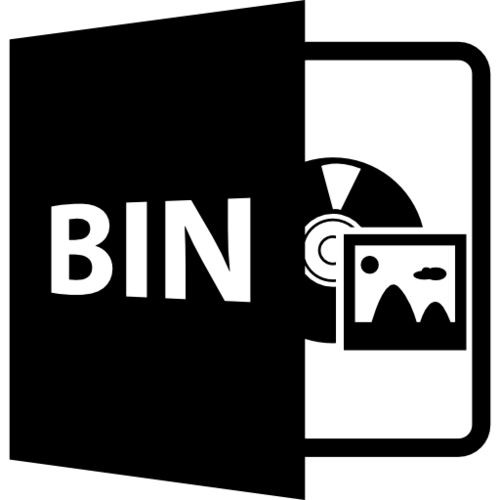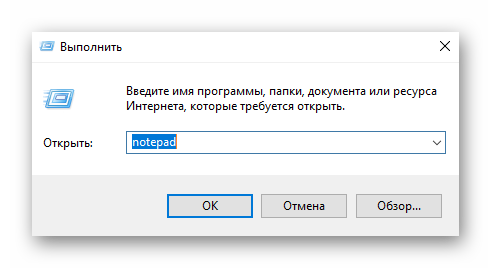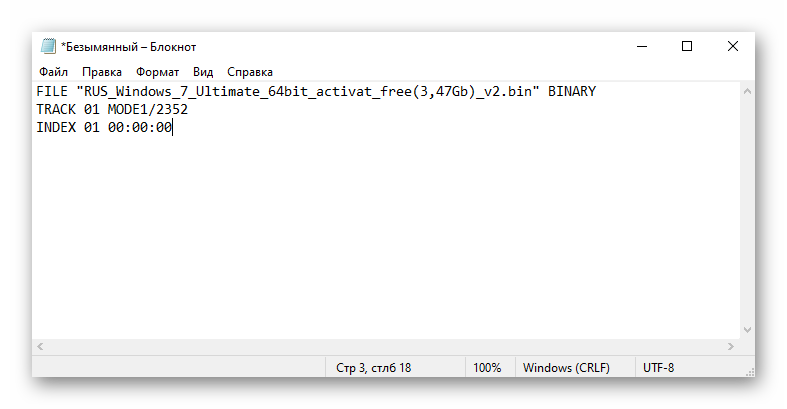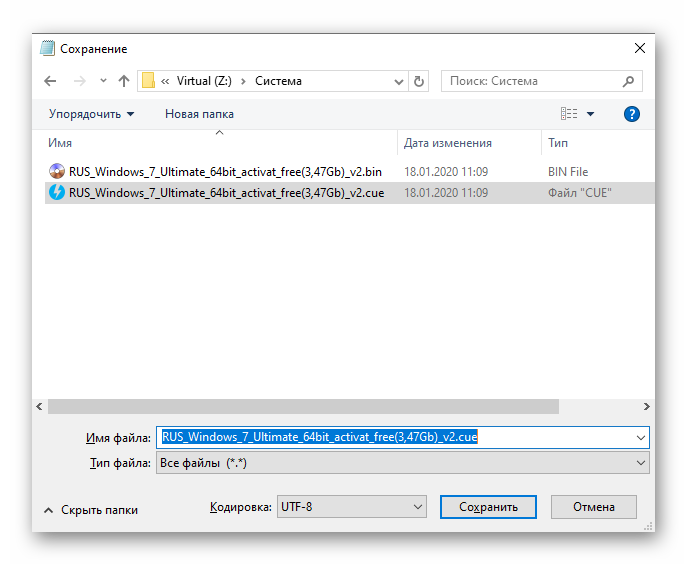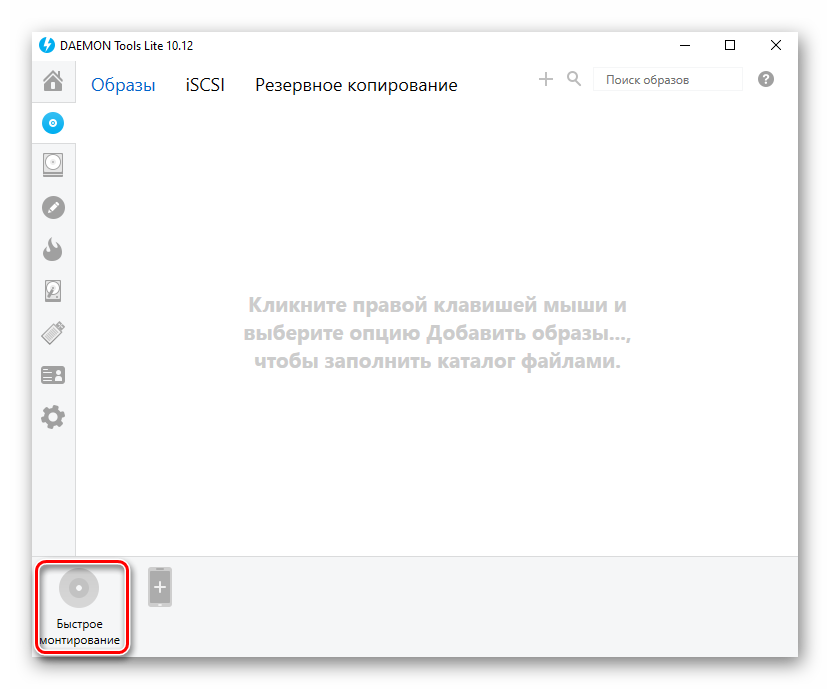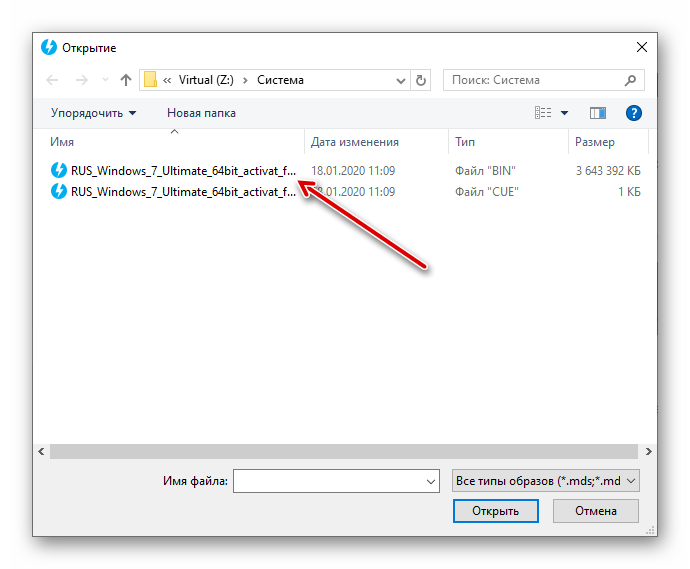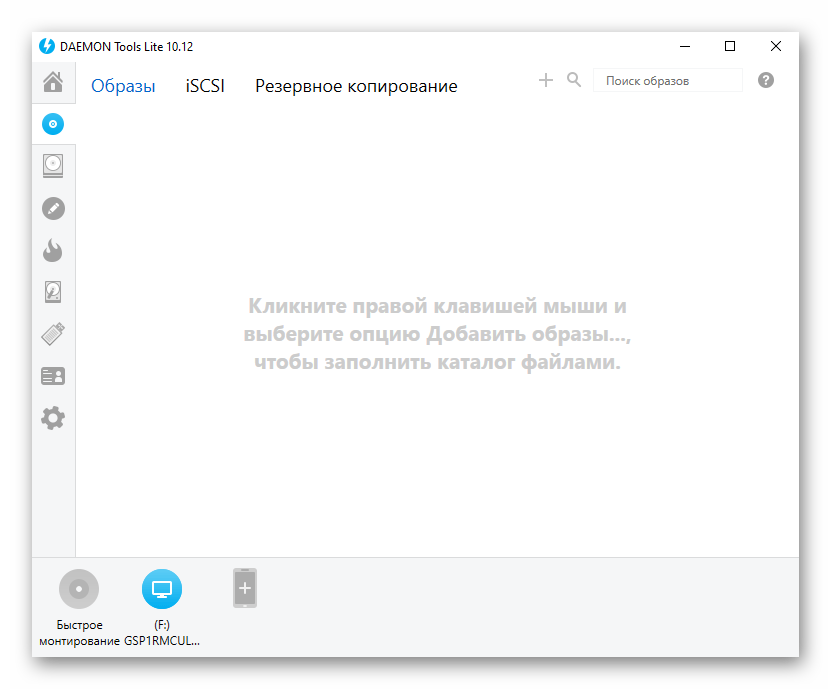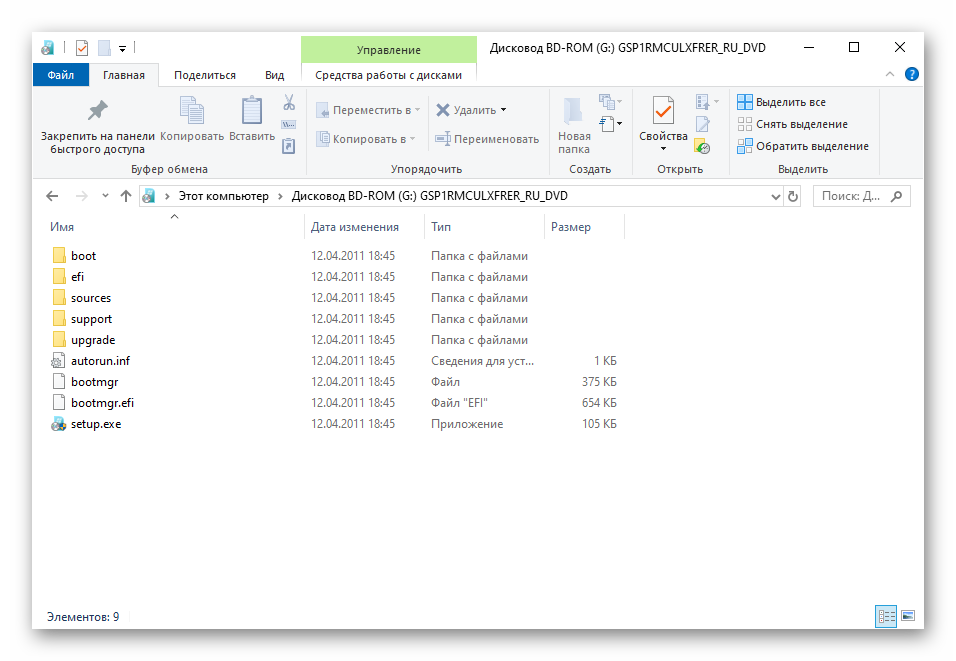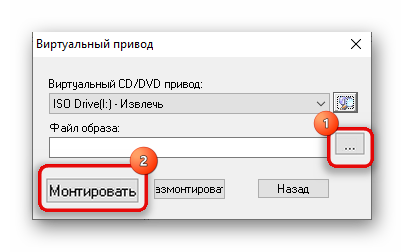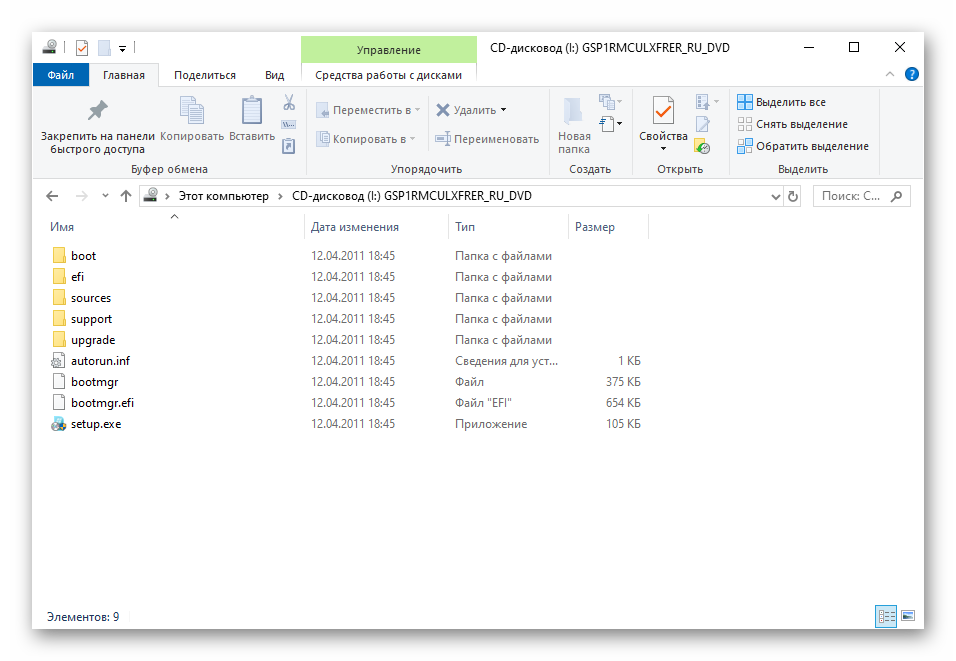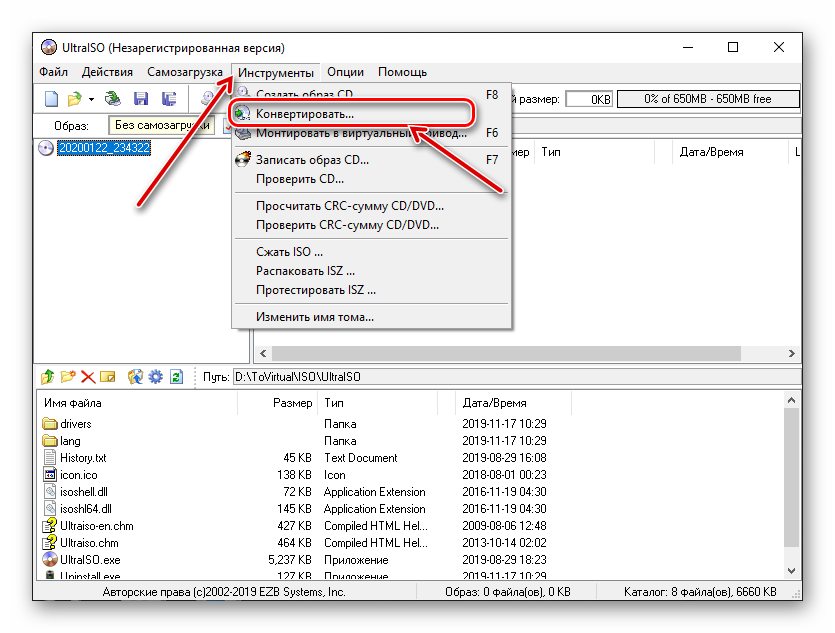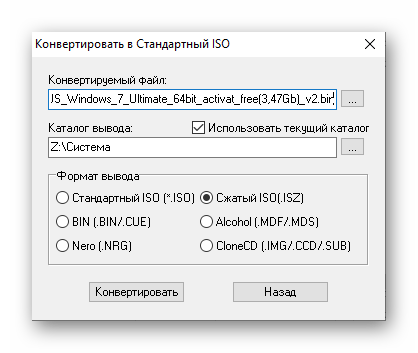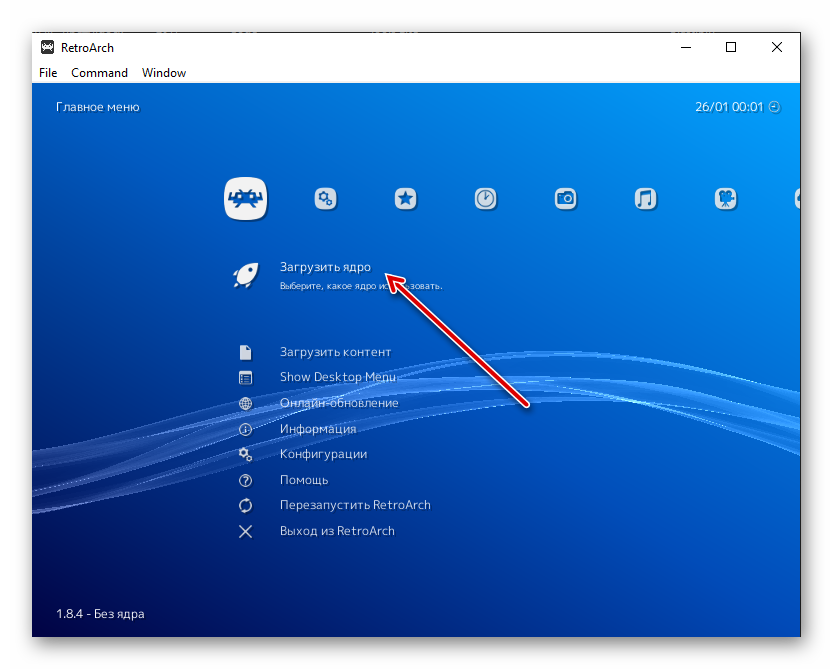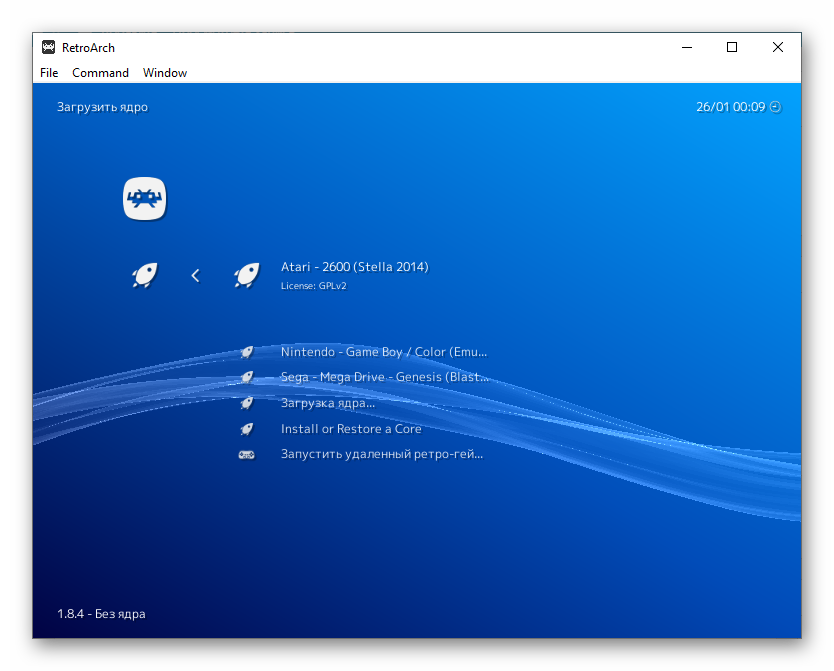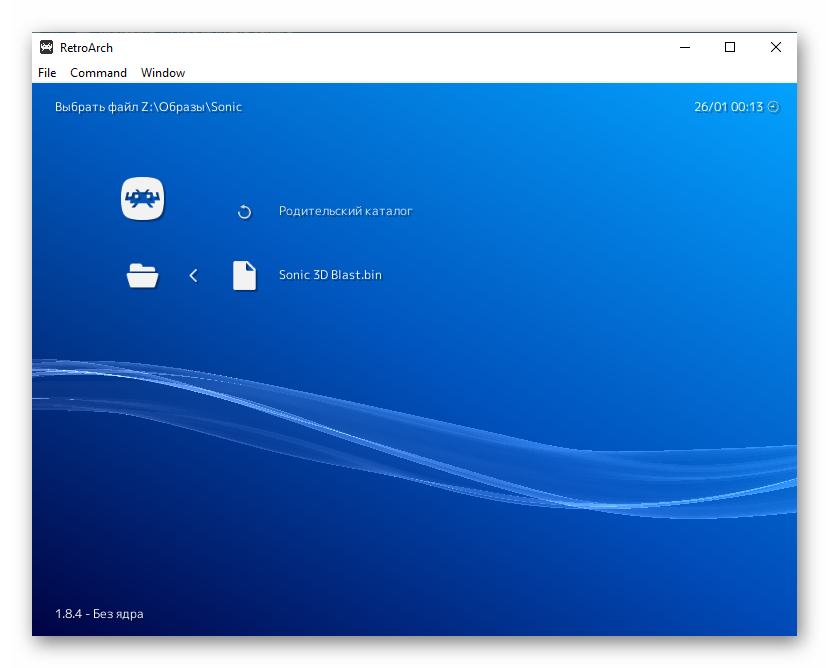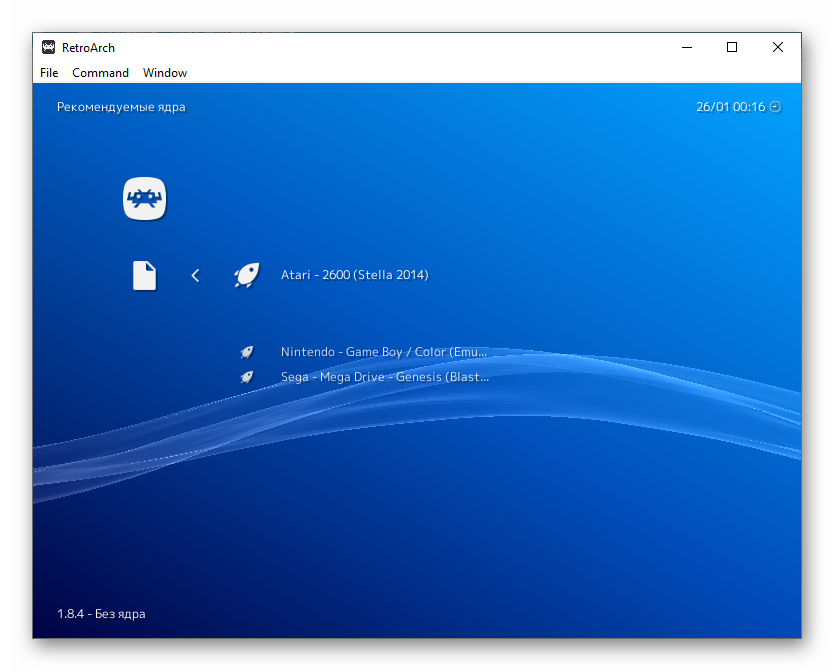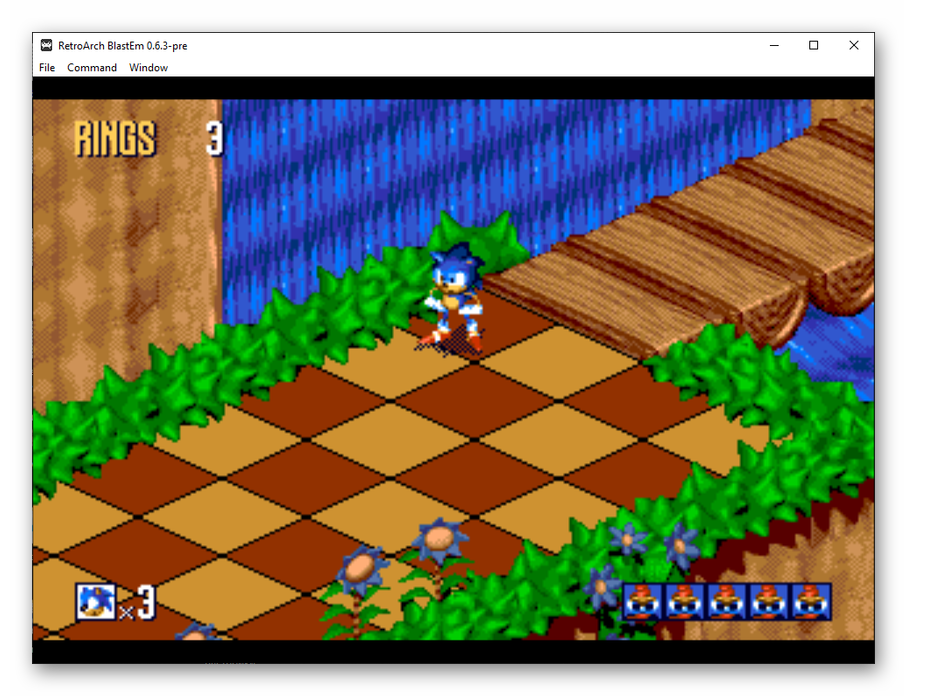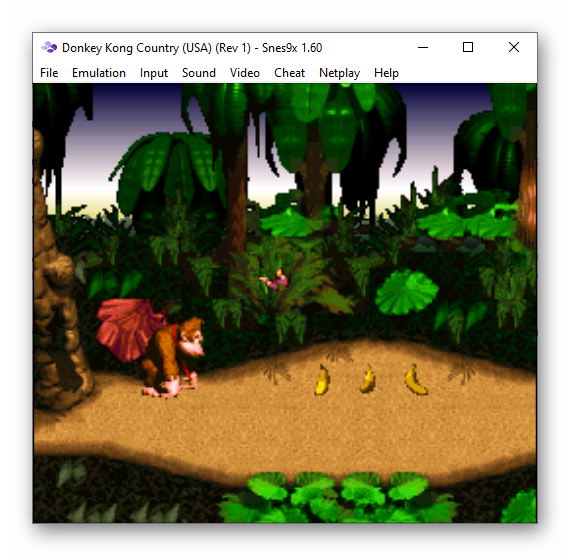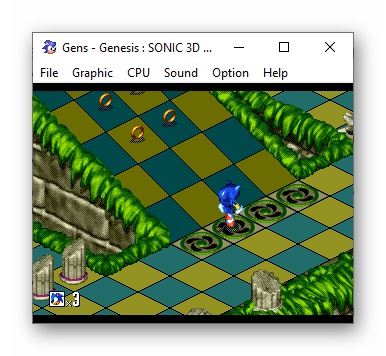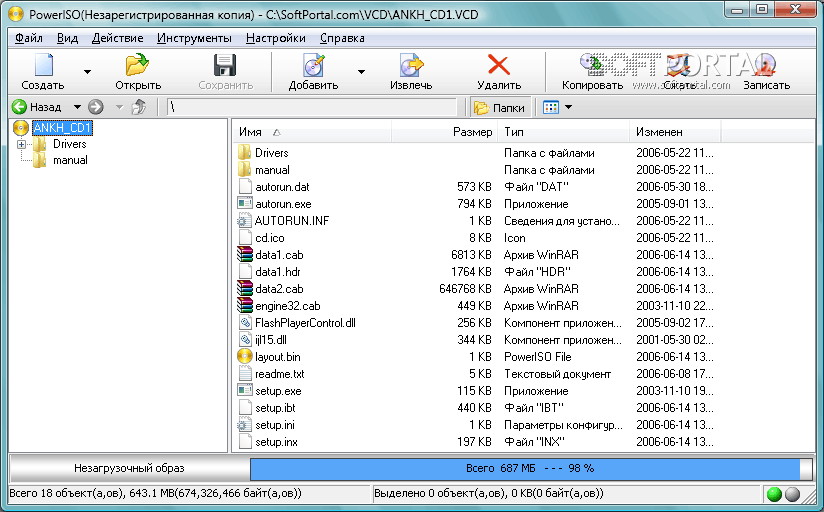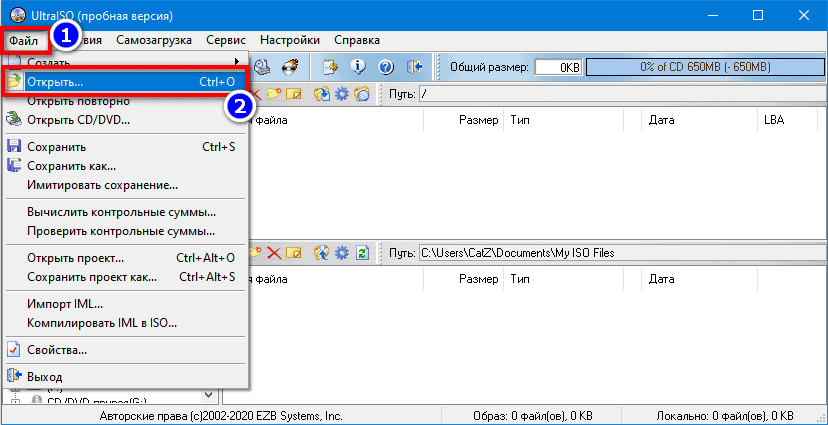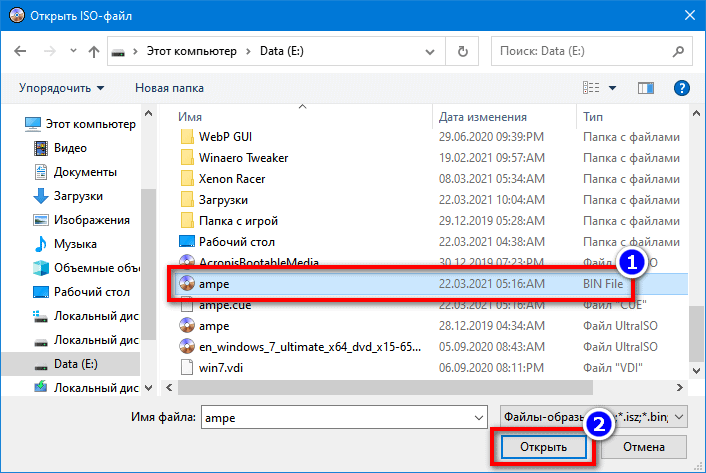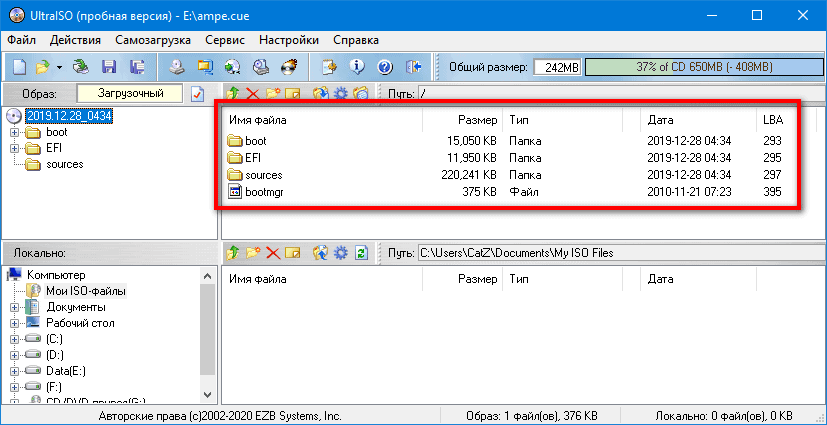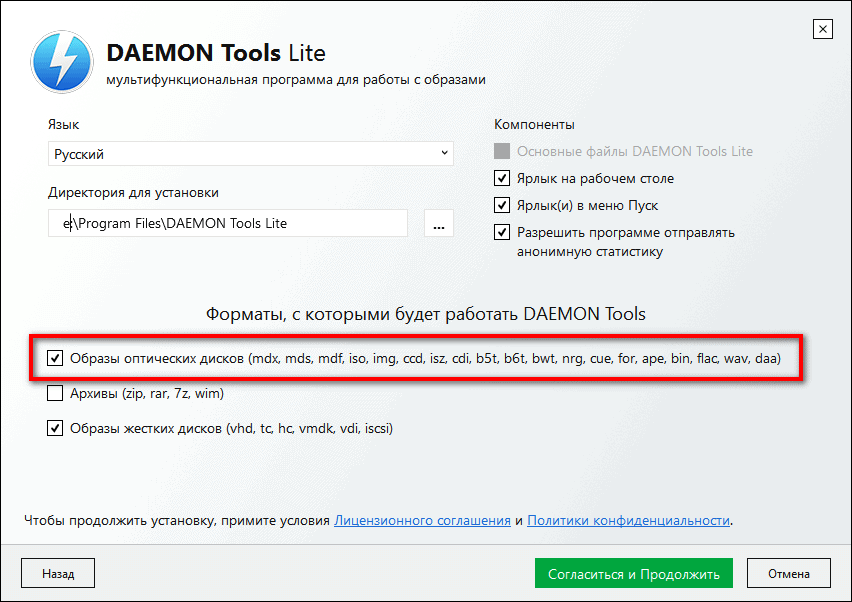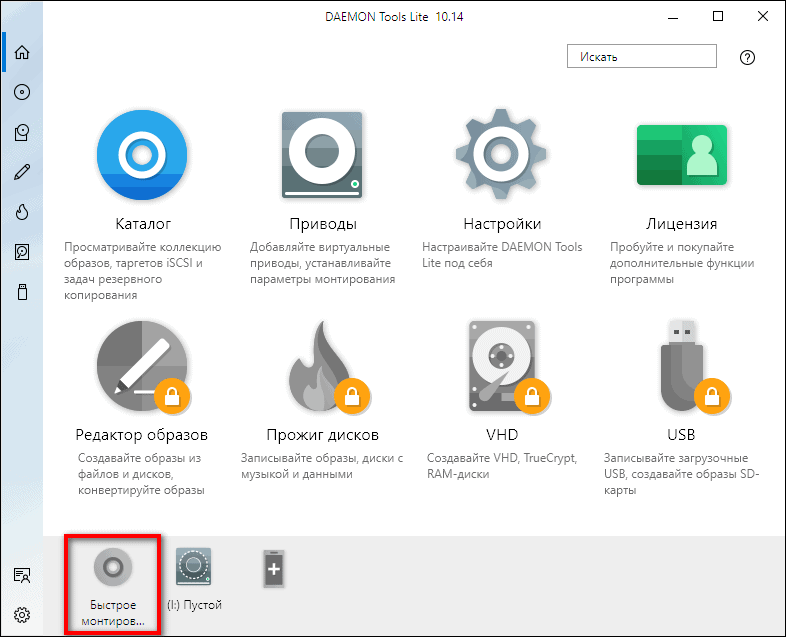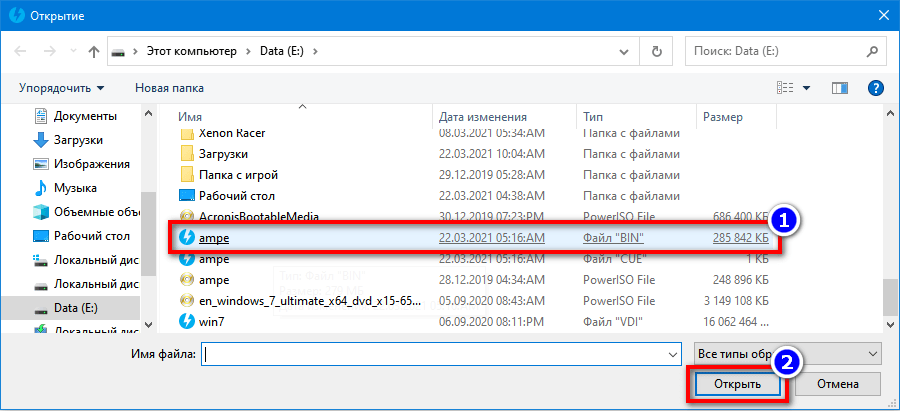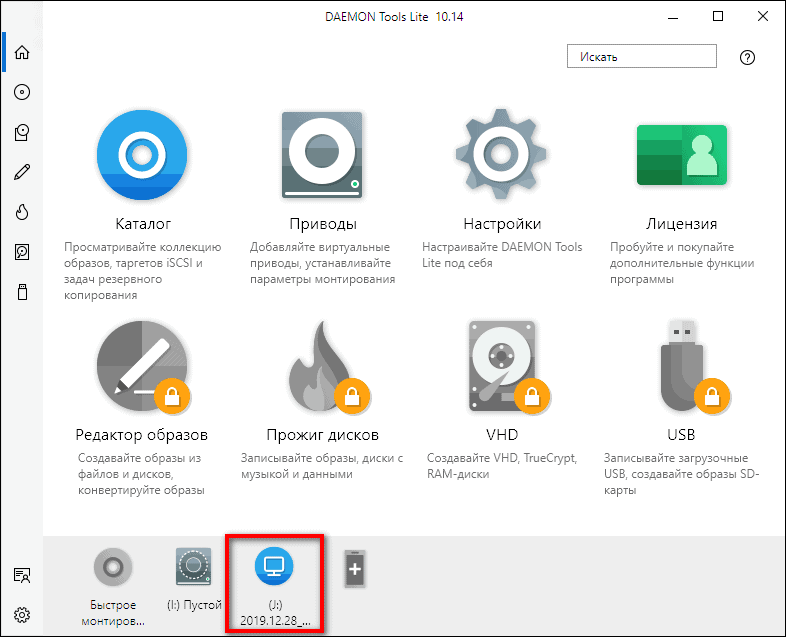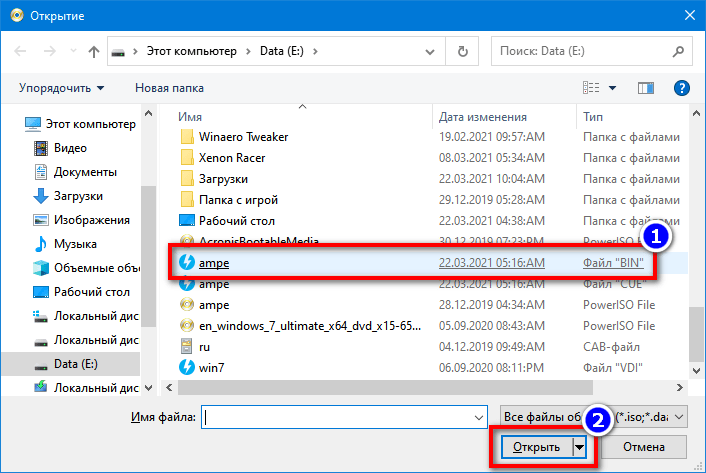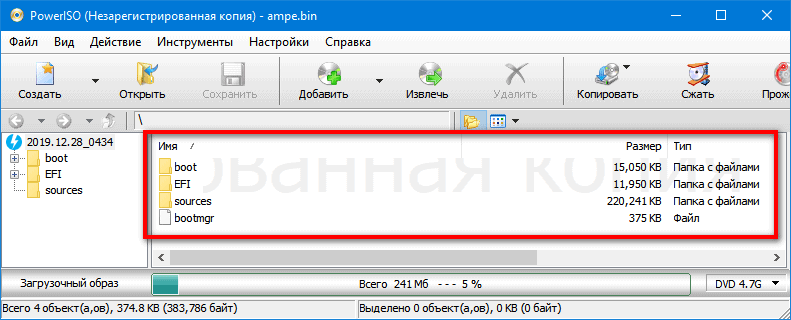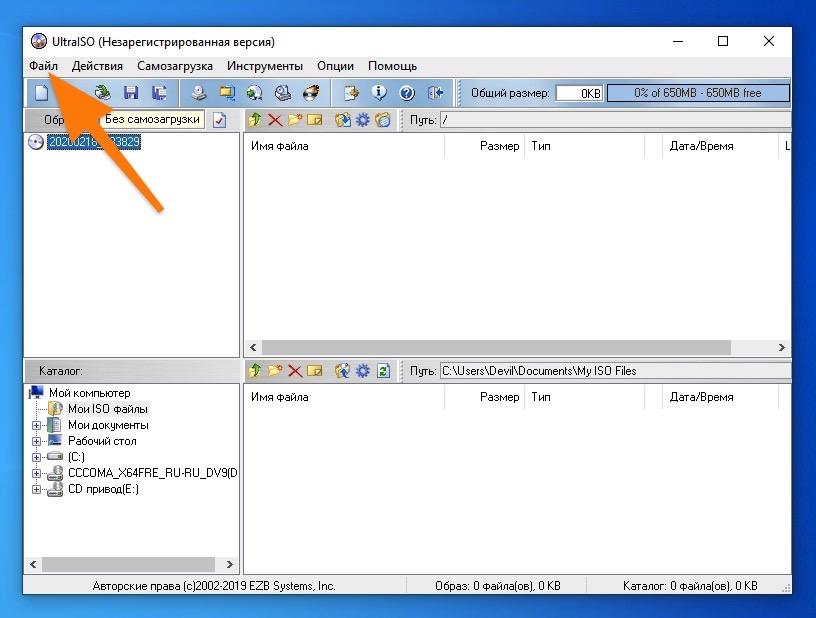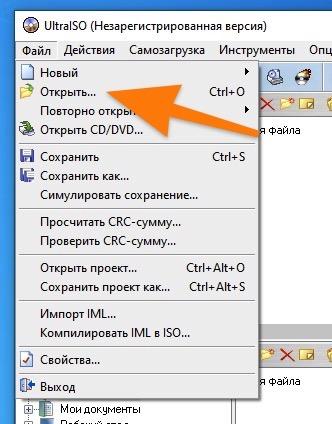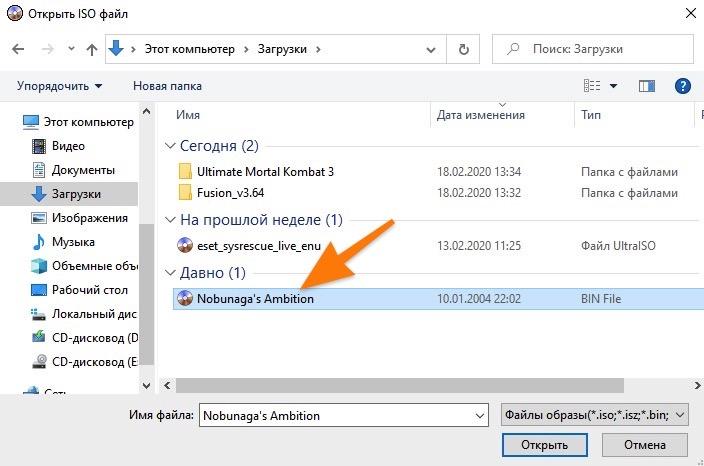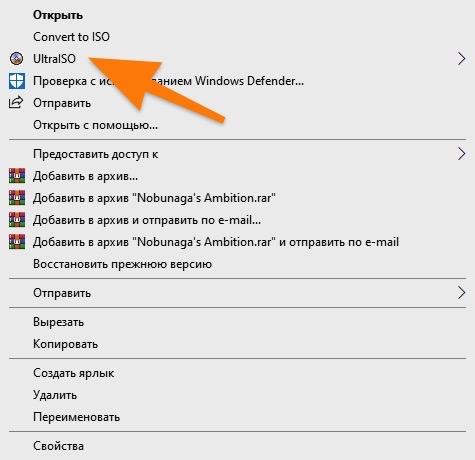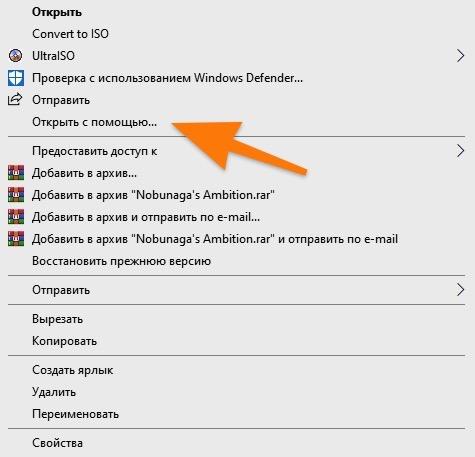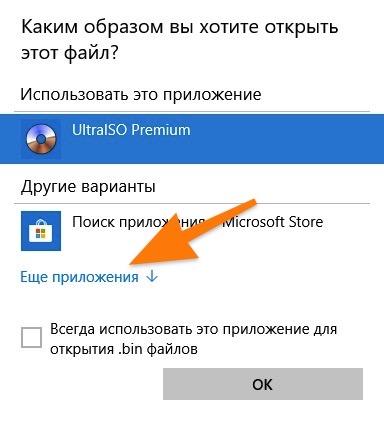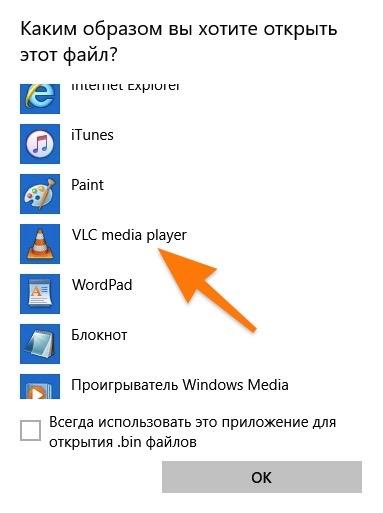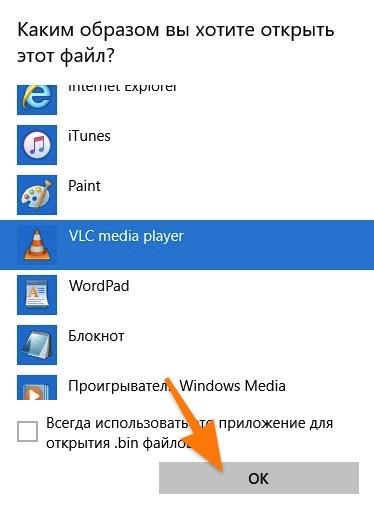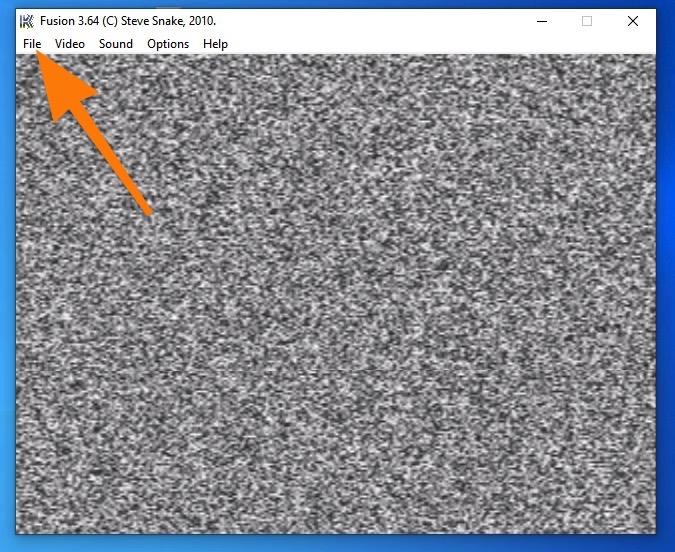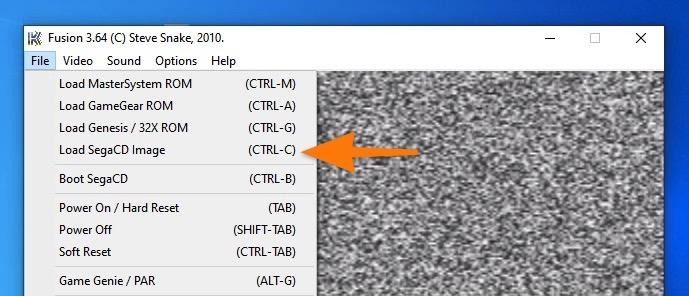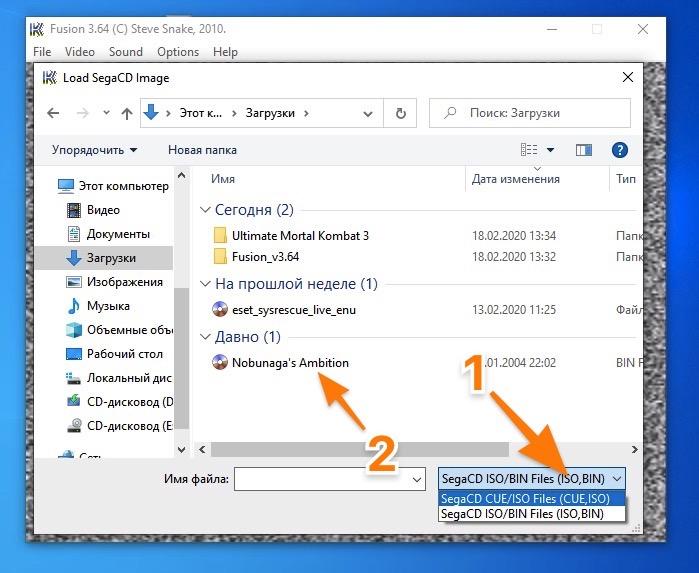Изредка пользователи встречаются с файлами расширение которых BIN. Согласитесь с таким расширением можно встретиться мягко говоря не часто. Суть заключается в том, что под файлами с текущими расширениями могут встречаться разные данные в бинарном виде. Зачастую они хранятся с расширением файла CUE, который описывает порядок данных в образе диска.
Данная статья расскажет, как и чем открыть файл BIN на Windows 10. На примере рассмотрим как работать с образами дисков текущего расширения. Коротко опишем какие ещё файлы могут встретиться пользователю с расширением BIN. Так как даже фильмы могут быть зашифрованы под файлом с таким расширением.
Пользователь может встретиться с разными файлами расширение которых будет BIN. Вся проблема заключается в том, что под расширением файла BIN могут сохраняться не только классические образы дисков, но и другие данные. По умолчанию пользователю для просмотра отображений нужно включить отображение расширения файлов в Windows 10.
- Образ DVD или CD дисков. Если же в разделе кроме файла BIN располагается документ формата CUE, тогда можно с уверенностью сказать что это обычный образ диска. При необходимости его можно переименовать в ISO и открывать уже как ISO на Windows 10.
- Бинарный видео файл. Под расширением BIN изредка скрываются видео файлы. Их чаще всего можно встретить на лицензионных DVD дисках. Если же под расширением BIN скрывается видео файл, тогда можно воспользоваться лучшие видеоплееры для Windows 10.
- Файл драйверов или прошивки. В случае если же файл расположен на диске к сканеру или модему и занимает не много места, вероятно он содержит драйвера или прошивку. Узнать как установить драйвер или прошивку можно на сайте производителя устройства.
- Игровые данные игры или приложения. Такие файлы встречаются на дисках с играми, а используются уже в процессе установки игры. Установщик использует BIN файлы, извлекая из них необходимые данные в автоматическом режиме.
- Игровые данные приставок прошлого поколения. Эти файлы уже нужно открывать с помощью эмуляторов разным приставок. Для запуска BIN файлов каждой приставки придется загружать разные эмуляторы.
Все файлы с расширением BIN можно открыть используя разного рода программы. Но пользователю же будет полезными только способы запуска открытия образов дисков. Так как другие файлы с таким расширением встречаются значительно реже.
Чем открыть файл BIN на Windows 10
UltraISO
Программа позволяет работать с образами дисков, записывая их, монтируя на виртуальные устройства и даже создавая образы с дисков. С помощью UltraISO можно не только открыть файл с расширением BIN, но и дополнительно выполнить конвертацию образа с текущим расширением например в ISO. В пользователей есть возможность использования пробного периода программы без необходимости покупки лицензии.
Пользователю достаточно после установки выполнить запуск программы от имени администратора в Windows 10. Если же Вы не запустите программу от имени администратора некоторые важные функции могут быть попросту недоступны. Программа предупредит Вас об необходимости перезапуска программы с правами администратора для следующего использования.
Выберите пункт Файл > Открыть, и в открывшемся окне проводника укажите расположение файла с расширением BIN. В правой части окна программы Вы увидите данные содержащиеся в текущем образе диска. Их можно попросту перетянуть в удобное для Вас место и при необходимости использовать в будущем.
Перейдите в раздел Инструменты > Монтировать в виртуальный привод… После чего в открывшемся окне выберите файл образа в проводнике, и нажмите кнопку Монтировать. Дальше в проводнике можете открыть и использовать текущий образ как обычный диск.
Ну и бонус данного приложения в том, что можно буквально в несколько нажатий выполнить конвертацию в другой формат. Достаточно перейти в Инструменты > Конвертировать. В открывшемся окошке укажите Конвертируемый файл, Каталог вывода и собственно исходящий Формат вывода файла. После нажатия кнопки Конвертировать дождитесь окончания процесса конвертирования исходящего файла.
Заключение
Образы дисков можно открывать с помощью знакомых уже нам приложений позволяющих работать с образами. При необходимости можно конвертировать файл с расширением BIN в стандартный ISO образ. Обратите внимание, если же файл занимает много дискового пространства, скорее всего он содержит в себе образ диска. Файлы по меньше относятся к файлам драйверов или прошивок, а также игровых данных приставок.

Администратор и основатель проекта Windd.ru. Интересуюсь всеми новыми технологиями. Знаю толк в правильной сборке ПК. Участник программы предварительной оценки Windows Insider Preview. Могу с лёгкостью подобрать комплектующие с учётом соотношения цены — качества. Мой Компьютер: AMD Ryzen 5 3600 | MSI B450 Gaming Plus MAX | ASUS STRIX RX580 8GB GAMING | V-COLOR 16GB Skywalker PRISM RGB (2х8GB).
С проблемой установки BIN-файла сталкиваются многие пользователи. Самая распространенная из них — это невозможность открыть и инсталлировать пакет штатными способами. Операционная система не может прочитать проблемный формат данных и выводит сообщение об ошибке. Сегодня разберемся, какое ПО требуется для редактирования, чтения файла BIN или его конвертации.
Содержание
- Открытие BIN-файла
- Способ 1: Монтирование образа диска CD/DVD
- Способ 2: Конвертация файла BIN в другой формат
- Способ 3: Эмулятор игровой приставки
В двоичном формате может храниться чаще всего образ старой игры или программы. Он, как правило, сохраняется с метаданными, которые содержат в себе информацию для распознавания объекта и управления им. Для открытия формата BIN воспользуемся UltraISO и Daemon Tools Lite.
Прежде чем приступить к решению проблемы, убедитесь в том, что у вас есть файл CUE, который описывает содержимое образа диска. Без него дальнейшие шаги могут не осуществиться. Поэтому вам нужно будет сначала создать текстовый документ и сохранить его с расширением CUE.
- Откройте текстовый редактор (Блокнот, WordPad). Быстрее всего это сделать при помощи горячих клавиш Win + R и в окне «Выполнить» ввести
notepad. - Напечатайте в документе следующие данные. Вместо «filename» пропишите имя вашего файла BIN.
FILE "filename.bin" BINARY
TRACK 01 MODE1/2352
INDEX 01 00:00:00 - Сохраните запись (Ctrl+Shift+S) с расширением CUE и именем бинарника в той же папке, где находится образ диска.
Способ 1: Монтирование образа диска CD/DVD
Так как бинарник представляет собой образ, то открыть его можно в эмуляторе виртуальных дисков. Прежде всего нужно смонтировать образ диска, а затем просматривать его в файловом менеджере так, как если бы это был физический CD/DVD.
Daemon Tools Lite
Приложение может похвастаться рядом необходимых функций для работы с образами CD/DVD и твердотельными накопителями. Оно в частности позволяет монтировать образы на виртуальный привод и просматривать их в проводнике. Программа очень проста в использовании и не требует от пользователя глубокого понимания всех процессов при настройке.
Скачать приложение Daemon Tools Lite с официального сайта
- Откройте Daemon Tools Lite и выберите опцию «Быстрое монтирование».
- Выберите образ BIN для монтирования в виртуальный привод.
- А теперь загляните в приложение. В нижней части окна отобразится только что смонтированный вами виртуальный привод.
- Зайдите в Проводник, там появится созданный вами виртуальный дисковод. Нажмите по нему ПКМ и выберите «Открыть». Теперь можете просматривать содержимое файла BIN.
UltraISO
UltraISO — отличный помощник по созданию, редактированию и конвертированию различных образов дисков. Приложение предлагает также эмуляцию и запись компакт-дисков CD/DVD. С помощью данной программы вы сможете представить образ как виртуальный диск, то есть просматривать и изменять состав файла BIN в проводнике.
Скачать приложение UltraISO с официального сайта
- Запустите приложение UltraISO. Откройте вкладку «Инструменты».
- В выбранном разделе кликните «Монтировать в виртуальный привод».
- В появившемся окне настройки выберите виртуальный привод из имеющихся или воспользуйтесь автонастройкой. Затем укажите путь к файлу образа диска и нажмите «Монтировать».
- Загляните в Проводник. Нажмите ПКМ по созданному CD-дисководу и щелкните на «Открыть». Содержимое файла BIN отобразится в файловом менеджере.
Способ 2: Конвертация файла BIN в другой формат
Если открыть бинарник не удалось первым способом, то, вероятнее всего, ваш эмулятор виртуальных дисков не читает файлы формата BIN. Чтобы исправить проблему, достаточно произвести преобразование в более современный формат (ISO, например). Это можно сделать в программах, предназначенных для работы с образами дисков. Покажем вам конвертацию через UltraISO.
- Запустите приложение. В разделе «Инструменты» воспользуйтесь опцией «Конвертировать».
- В окне настройки укажите путь к образу диска, папку для сохранения и формат выводимых данных. Затем кликните «Конвертировать».
- Запустится процесс преобразования, после которого в папке для сохранения появится ваш образ диска в формате ISO. Его можно будет открыть в любом эмуляторе виртуальных дисков (см. Способ 1).
Способ 3: Эмулятор игровой приставки
Если вы уверены, что ваш бинарник — это образ игры, то для её установки на компьютер понадобится эмулятор игровой приставки. Это программная оболочка, которая имитирует работу аппаратной части устройства. Все, что нужно для корректной работы — установить эмулятор игровой консоли и загрузить образ игры. Рассмотрим несколько простых в использовании симуляторов игровых приставок.
Retro Arch
Retro Arch — это универсальный интерфейс с открытым исходным кодом для эмуляторов игровых приставок, игровых движков, медиаплееров. Пользоваться данным приложением очень просто и удобно.
Скачать Retro Arch с официального сайта
- После запуска подходящего для вашего ПК дистрибутива, установите программу поэтапно с помощью мастера установки. Откройте приложение и выберите настройку «Загрузить ядро».
- Из списка появившихся ядер выберете подходящее. Оно автоматически загрузится в каталог и отобразится в окне загруженных ядер в приложении.
- Далее перейдите на вкладку «Загрузить контент» и укажите путь к вашему BIN-образу игры.
- Затем укажите ядро, с которого будете загружать образ.
- Наслаждайтесь игрой.
Если данное решение вам по каким-либо причинам не подходит, предлагаем воспользоваться одним из аналогов.
Super Nintendo
Пожалуй, один из лучших эмуляторов игровых консолей. Софт от Nintendo поддерживает большое число игр и загружает любой ROM. С таким замечательным симулятором игровой приставки не должно возникнуть никаких проблем.
Скачать Super Nintendo с официального сайта
Sega Genesis
Это более продвинутый в плане использования симулятор игровой приставки. С ним вы можете сохранять игру в любой момент, подключаться к серверу, настаивать графику и звук.
Скачать Sega Genesis с официального сайта
Итак, чтобы открыть файл BIN, необходимо знать, к какой категории он относится. Если это образ игры или системы, то следует его открывать в эмуляторе виртуальных дисков или игровых консолей. Если это медиаконтент, попробуйте конвертировать его в другой читаемый формат данных.
Работая за компьютером, пользователь сталкивается с самыми разными форматами файлов. Некоторые из них удается запустить встроенными средствами ОС. Однако существует немалая часть тех, которые остаются недоступными для взаимодействия. В частности, обладатели «чистой» операционной системы не знают, как открыть файл с расширением bin на Windows 10. Поэтому важно разобраться, что собой представляет данный формат, и как с ним работать.
Файлы с расширением bin
Сначала разберемся, что за файлы имеют расширение bin. Для ответа на вопрос достаточно расшифровать аббревиатуру, заложенную в формате. BIN – это «binary disc image» или «двоичный образ диска». Таким образом, bin-файл представляет собой эмуляцию внешнего накопителя. То есть работает без физического носителя в виде диска.
В файл с подобным расширением могут быть зашифрованы различные данные, включая:
- CD или DVD. Подтверждением того, что bin эмулирует именно этот носитель, может являться cue-файл, расположенный в корневой папке.
- Видеофайл. Как ни странно, под рассматриваемым форматом нередко скрываются видеоролики, которые прячутся в образе диска.
- Драйверы. Также в bin периодически скрываются файлы прошивки и обновлений.
- Игры и приложения. Расширение binary disc image довольно часто эмулирует диск с игрой или программой.
Какая бы информация ни была зашифрована в bin-файле, он все равно представляет собой образ диска. Значит, открыть его стандартными средствами Windows 10 не представляется возможным. Следовательно, пользователь вынужден обратиться к помощи стороннего ПО.
Чем их открыть на Windows 10
Если стандартный набор инструментов не предназначен для работы с bin-файлами, то чем же тогда их открывать? Чтобы решить задачу, нужно скачать и установить на компьютер одно из приложений, эмулирующих диски. Подобные программы заставляют ПК думать, будто к нему подключен физический носитель, впоследствии чего устройство начинает распознавать зашифрованный файл в виде папки с тем или иным объемом информации.
UltraISO
ISO – это еще один формат, под который зашифровываются диски. А binary disc image является его альтернативой. Современные приложения вроде UltraISO поддерживают самые разные расширения для эмуляции дисков, поэтому данная программа с легкостью справится с вашим bin-файлом.
После установки утилиты сделайте следующее:
- Через Проводник найдите файл с расширением bin.
- Щелкните по нему и нажмите «Открыть с помощью».
- В качестве средства запуска выберите UltraISO.
- Если все сделано правильно, то в следующем диалоговом окне откроется папка с именем bin-файла, в которой вас будет ждать информация в виде инсталлятора для игры или видеоролика.
На заметку. В случае, когда папка не запускается автоматически, ее можно открыть самостоятельно, перейдя в каталог с диском из стандартного приложения «Этот компьютер».
Также UltraISO предлагает альтернативный способ эмуляции:
- Запустите приложение.
- Щелкните по вкладке «File» и нажмите на «Open».
- Выберите интересующий файл.
- Далее через вкладку «Tools» нажмите на кнопку «Convert».
- Дождитесь окончания конвертации.
По завершении информация, зашифрованная в образе диска, напрямую отобразится в UltraISO, а еще сам носитель появится в приложении «Этот компьютер», откуда его тоже можно запустить.
Daemon Tools
Еще одна утилита, предназначенная для работы с виртуальными дисками. Поскольку принцип взаимодействия с приложением практически не отличается от рассмотренного ранее UltraISO, нет смысла долго останавливаться на Daemon Tools. Лишь отметим, что запуск осуществляется открытием файла через данную программу или через вкладку «File» в самой утилите.
Важно. В процессе установки Daemon Tools не забудьте выделить компонент «CUE», в состав которого входит расширение bin. В противном случае эмулятор не сможет выполнить эмуляцию носителя.
Nero
Как вы уже могли догадаться, эта программа тоже работает по схожему принципу. Отличия между Nero, Daemon Tools и UltraISO заключаются в незначительных деталях, которые не играют важной роли при взаимодействии с bin-форматом.
Вы можете запустить файл через вкладку «Открыть с помощью», представленную в диалоговом окне по нажатии ПКМ по иконке с образом диска, а также через само приложение Nero. Для дальнейшего взаимодействия допускается использование встроенных средств стандартной программы «Этот компьютер».
Дополнительные способы открыть файл .bin
На применении утилит, рассмотренных выше, способы взаимодействия с bin-файлами не ограничиваются. Во-первых, вы можете использовать альтернативные программы вроде Power ISO или Alcohol 120 %. Это такие же эмуляторы, как условный Daemon Tools. Следовательно, приложения работают аналогичным образом и позволяют быстро расшифровать информацию, представленную в формате bin.
Следующий способ запуска будет понятен тем, кто внимательно изучил предыдущие пункты материала. Так как в binary disc image бывают зашифрованы фильмы, сериалы и прочие видеоролики, то его удается открыть с помощью плееров вроде VLC Media Player или Total Video Player. При этом активировать синхронизацию между плеером и форматом bin на постоянной основе не рекомендуется, поскольку в дальнейшем через условный VLC вы не сможете сэмулировать диск, в котором прячется инсталлятор для игры или программы.
Наконец, существует немало онлайн-сервисов для работы с bin-расширением. В качестве примера стоит привести onlineconvert.com, содержащий в себе мощный конвертер, преобразующий файл из одного формата в другой. Кроме того, bin без труда открывается через встроенный в операционную систему Windows 10 блокнот. Правда, вместо полезной информации вы можете увидеть на экране бессвязный набор символов. Это будет свидетельством того, что в bin был зашифрован отнюдь не текст.
Формат файлов BIN – особенный. В отличие от других, он способен содержать в себе самые разнообразные данные. Давайте разберемся, что может находиться в БИН-файлах, и рассмотрим способы их открытия.
Содержание
- Что представляет собой формат BIN
- Программы для открытия BIN файлов
- UltraISO
- Daemon Tools Lite
- Power ISO
- Другие виды бинарных файлов
- Исполняемый двоичный файл
- Исполняемый файл Unix
- Файл прошивки маршрутизатора
- Архив Macbinary II
- Файл обновления конфигураций устройств BlackBerry
- Файл игр приставки Nintendo DS
- Файл игры Atari
- Файл данных Nintendo Wii
- Образ игры Sega Genesis
- BIOSPlayStation
- Бинарный видео- или аудиофайл
Что представляет собой формат BIN
Расширение .bin — это сокращение от слова binary, что означает «двоичный» (код). Объект такого типа может представлять собой исполняемый системный файл, БИОС игровой приставки, прошивку роутера или телефона Андроид и даже обычное видео- или аудиозапись. Но чаще всего пользователи встречаются с файлами БИН в виде образов дисков, подобных образам ISO, IMG и т.д.
Программы для открытия BIN файлов
Предположить, что перед вами бинарный файл образа диска, можно по его размеру. Например, образы дистрибутивов операционных систем «весят» 1-2 Gb и больше, образы CD/DVD/Blu-ray дисков – от десятков Mb до нескольких Gb и т. д.
Образы дисков – это объекты, которые содержат в себе копию содержимого и структуры файловой системы носителя. По своей сути они являются архивами с разнообразными данными.
К бинарнику образа диска часто прилагается еще один файл с расширением .CUE. Это текстовой документ, где хранится информация с описанием содержания архива. Например, если в БИНе находится музыкальный альбом, то документ CUE будет содержать в себе информацию с указанием последовательности треков, имен исполнителей, названий песен и т. д. Видеодиск может содержать информацию о частях фильма или список клипов.
Открыть файл Bin с образом диска можно при помощи различных онлайн-сервисов и приложений. Первых не так уж и много, они далеко не всегда корректно считывают данные, да и загружать на веб-сайт файл большого размера неудобно. Поэтому остановимся на рассмотрении программ, которые умеют работать с объектами этого типа. Большинство таких приложений платные, но чаще всего имеют бесплатный пробный период с некоторыми ограничениями. Рассмотрим в подробностях несколько программ для Windows.
UltraISO
UltraISO — одна из самых популярных программ для работы с образами дисков. Она поддерживает множество форматов и, в том числе, способна разархивировать бинарные файлы.
Программа UltraISO способна производить следующие действия с бинарными образами:
- редактирование образа;
- конвертирование в другой формат;
- извлечение вложенных файлов;
- создание БИН-а из файлов с жесткого диска;
- монтирование в виртуальный привод.
Для установки UltraISO, как и остальных описанные ниже приложений, запустите скачанный с сайта разработчика инсталлятор с именем программы. В некоторых случаях установочный файл называется setup или install.
Чтобы открыть БИН при помощи UltraISO, сделайте следующее:
- Запустите приложение, войдите в меню «Файл» и выберите «Открыть».
- В появившемся окне укажите расположение бинарного архива и нажмите на кнопку «Открыть».
- В правой части окна можно будет увидеть содержимое образа.
Программа UltraISO платная, в пробной версии имеется ограничение на открытие файлов размером более 300 Mb. Чтобы его убрать, придется приобрести полную версию за $29.95 долларов.
Daemon Tools — еще одна популярная программа, которая умеет работать с образами дисков. Ее интерфейс достаточно прост, и разобраться в нем несложно без инструкции.
Если хотите, чтобы Daemon Tools открывал образы BIN по умолчанию, при установке приложения отметьте этот формат, как на скриншоте ниже:
С помощью Daemon Tools вы сможете:
- монтировать образы в виртуальный привод;
- просматривать и извлекать из них файлы;
- редактировать содержимое бинарного архива (в платных версиях).
- конвертировать в другой формат (в платных версиях).
Чтобы открыть БИН при помощи Daemon Tools, запустите программу и сделайте следующее:
- В главном меню нажмите кнопку «Быстрое монтирование».
- Выберите нужный объект в появившемся окне проводника.
- Дважды кликните по иконке с изображением монитора, чтобы увидеть содержимое бинарного архива.
В отличие от UltraISO, программа Daemon Tools Lite не загружает образ в себя, а монтирует его в виртуальный привод. Содержимое последнего открывается в проводнике Windows 7 или Windows 10 как обычная папка или диск.
Daemon Tools имеет одну бесплатную (Lite) и несколько платных версий с дополнительным функционалом – Lite Personal, Ultra и Pro. Помимо перечисленного выше, они добавляют к базовому функционалу возможность записывать диски с данными и музыкой, создавать виртуальные жесткие диски, эмулировать IDE-приводы и многое другое. Цены на платные версии варьируются от $19 до $40.
Power ISO
Приложение PowerISO также умеет работать с различными типами образов дисков, в том числе распаковать архивы BIN. По интерфейсу и функционалу оно похоже на UltraISO, но, как и Daemon Tools, имеет бесплатную и платные версии.
Power ISO позволяет производить с БИН файлами следующие действия:
- редактирование и извлечение содержимого;
- создание образов из файлов с жесткого диска;
- монтирование в виртуальный привод;
- конвертирование в другой формат.
Чтобы открыть БИН с помощью Power ISO, сделайте следующее:
- Установите и запустите программу.
- Нажмите на иконку с надписью «Открыть».
- В появившемся окне укажите расположение нужного файла.
- После этого в правой части окна появится содержимое БИН архива:
Бесплатная версия Power ISO имеет ограничение на размер открываемого файла в 300 Mb. Цена платной версии составляет $29.95 долларов.
Открыть BIN на компьютере также можно и при помощи других приложений для работы с образами дисков, таких, как Alcohol 120%, MagicISO, Hex to Bin Utility, Roxio Creator, Nero Burning ROM и т. д.
Другие виды бинарных файлов
Помимо образов дисков, файлы бинарного формата могут быть прошивками устройств, данными игр, видео- или аудиозаписями и многим другим. Рассмотрим несколько самых распространенных после образов типов БИН-файлов в подробностях.
Исполняемый двоичный файл
Исполняемый файл — это часть какого-либо приложения в двоичном виде. Он может содержать в себе данные для запуска программы или её настройки.
Чтобы открыть такой файл для просмотра и редактирования, подойдет любой HEX-редактор, но для корректного выполнения им своих задач потребуется программа, которой он принадлежит.
Некоторые из файлов этого типа можно открыть при помощи приложения Apache OpenOffice, которое работает на компьютерах с операционной системой Windows, Mac OS и Linux.
Исполняемый файл Unix
Файлы двоичного формата в операционных системах Unix – это обычные приложения. Они предназначены для использования в дистрибутивах Linux, FreeBSD и т. д.
Файл прошивки маршрутизатора
Фирмы Linksys, D-Link, ZyXEL, TP-Link, Huawei используют в своих роутерах прошивки в формате БИН. Прошивка – это программа, которая управляет работой устройства.
Для работы с файлами прошивок используются собственные приложения производителей роутеров для различных платформ (Windows, Mac, Android и т. д.), а также веб-сервисы.
Архив Macbinary II
Бинарник Macbinary II — это закодированный, сжатый файл с данными, обычно предназначенный для передачи информации через сеть. Открывается при помощи следующих программ:
На Windows:
- Smith Micro StuffIt Deluxe for Windows
На Mac OS:
- Утилита архивирования Apple
- The Unarchiver
- Smith Micro StuffIt Deluxe Mac 16
Файл обновления конфигураций устройств BlackBerry
Программный пакет BlackBerry Enterprise Server содержит в себе приложение IT Policy Manager, одним из компонентов которого является файл policy.bin. Он содержит в себе данные настроек и используется системными администраторами для обновления программного обеспечения BlackBerry.
Policy.bin можно открыть при помощи программы Research In Motion BlackBerry Desktop Manager.
Файл игр приставки Nintendo DS
Nintendo DS — это карманная игровая консоль. Эмуляторы такой приставки на компьютере используют БИН-файлы для модификации игр. Обычно они находятся в составе образов игр, имеющих формат .NDS.
Открыть файл БИН этого типа можно при помощи следующих программ:
- DSOrganize
- DeSmuME
- NO$GBA
Файл игры Atari
БИН-файл игры Atari содержит в себе образ картриджа для одноименных консолей, которые были популярны в 80-ых годах. Файл используется для загрузки игр в эмулятор приставки, открыть его можно при помощи следующих приложений:
- Stella
- z26 (разработка прекращена).
Файл данных Nintendo Wii
Файл данных Nintendo Wii может содержать в себе зашифрованные или обычные текстовые сведения об игре для одноименной игровой консоли. Обычно он хранится на SD-карте устройства и имеет название content.bin. Увидеть, что находится в этом файле, можно при помощи программных инструментов самой приставки.
Образ игры Sega Genesis
Бинарник Sega Genesis – это образ картриджа с игрой для консоли Sega Genesis. На компьютере он открывается при помощи эмуляторов.
На Windows:
- Kega Fusion (работает также на Mac OS и Linux)
- DGen
- Gens+
- HazeMD
- Ages
На Mac OS:
- Genesis Plus
BIOSPlayStation
БИН файлы BIOS PlayStation также могут открываться в эмуляторах одноименной консоли на компьютере. Они предназначены для обеспечения работы устройства.
Программы для открытия файлов BIOS PlayStation в Windows, Mac OS и Linux:
- ePSXe
- PCSX-Reloaded
- PCSX (только для Windows)
Бинарный видео- или аудиофайл
В BINе может находиться и обычная видео- или аудиозапись. Проиграть её смогут такие медиаплееры, как:
- VLC Media Player
- GOM Player
- Media Player Classic
- KMPlayer
***
Если вы не знаете, чем именно может быть интересующий вас файл BIN, предположить его примерное назначение поможет размер. Объект размером от десятков Mb до нескольких Gb, скорее всего, окажется образом диска, видеозаписью или приложением. Файл небольшого объема, вероятно, будет содержать прошивку устройства или данные для эмуляторов игровых приставок.
.bin является расширением двоичных файлов. Каждый файл имеет различную информацию, сохраненную в нем, и информация может быть для различных целей. Эти файлы часто компилируются компьютерными программами. Это могут быть изображения, аудио, видео, установка или файл образа компакт-диска. В некоторых случаях эти файлы BIN сохраняются в двоичном формате и могут быть открыты в любом текстовом редакторе. Файл BIN также может представлять собой образ ПЗУ видеоигр Sega. Эти файлы игры .bin можно воспроизводить на компьютере с помощью эмуляторов Sega Genesis.
Что такое расширение файла .bin?
Как открыть файл .bin в Windows?
Файлы BIN не похожи на обычные файлы, которые можно открыть любой программой без каких-либо проблем. Эти файлы отличаются от текстовых или графических файлов, которые обычно открываются на любом устройстве. Вы можете открывать файлы BIN в другом программном обеспечении, однако оно будет корректно работать только для программного обеспечения, для которого оно предназначено. Например, открытие файла BIN через ISO и текстовый редактор может показывать файлы / папки, но это не будет работать, если это сделано для другого программного обеспечения. Ниже мы покажем вам несколько примеров того, как открыть другой тип файла с расширением .bin.
Метод 1: Использование UltraISO для открытия .bin файла
Если файл BIN представляет собой образ диска, вы, вероятно, можете смонтировать его на виртуальный диск с помощью программы, подобной UltraISO. Тем не менее, файл BIN также должен иметь ключевой файл для работы. Выполните следующие шаги, чтобы смонтировать файл BIN на виртуальном диске с помощью UltraISO:
Примечание. Этот метод работает главным образом с файлами образов дисков в формате .bin.
- Перейдите по следующей ссылке, чтобы загрузить UltraISO Программа Free Trial.
Загрузка UltraISO
- Выберите предпочитаемый язык и нажмите кнопку «Скачать». После завершения загрузки установите программное обеспечение, следуя инструкциям по установке.
- Откройте UltraISO и нажмите кнопку «Продолжить, чтобы попробовать».
Открытие UltraISO
- Нажмите на значок «Подключить к виртуальному диску», как показано ниже. Затем выберите файл BIN, который вы хотите смонтировать, и нажмите «Открыть». Как только это выбрано, нажмите кнопку Mount.
Монтирование файла BIN на виртуальном диске
- Перейдите к дисководу ПК, чтобы найти диск, и через него будет открыт файл BIN.
Открытие файла BIN на виртуальном диске
Примечание. Вы также можете преобразовать файл BIN в файл ISO для его монтирования.
Способ 2. Использование необходимого программного обеспечения для открытия .bin-файла
Некоторые файлы BIN будут работать только для определенного программного обеспечения, для которого они созданы. Некоторые из них могут быть открыты через приложение, а некоторые используются в качестве файлов задним числом для нескольких целей. В качестве примера мы покажем файлы игры Sega Genesis в форме расширения .bin и откроем его с помощью эмулятора, который необходим для этого, как показано ниже:
Примечание. Этот метод предназначен только для игр Sega Genesis.
- Вы можете скачать любой эмулятор, который запускает игры Sega Genesis из любого Сайт эмулятора.
Загрузка эмулятора SEGA Genesis
- Откройте эмулятор, дважды щелкнув ярлык в папке, в которую вы установили, или распакуйте его.
- Теперь перетащите файл игры .bin прямо в эмулятор, чтобы открыть его, как показано ниже:
Открытие файла игры BIN
Как открыть файл .bin в Android?
Иногда пользователи находят файлы BIN в своем файловом менеджере Android или в загруженном приложении, видеофайл в виде файла BIN. Большую часть времени расширение .bin можно изменить на то, что файл действительно собирается заставить его работать. Выполните следующие действия, чтобы открыть файл .bin на устройствах Android:
- Перейдите в расположение .bin-файла на вашем устройстве. Нажмите и удерживайте файл, чтобы получить кнопку «Дополнительно».
- Нажмите кнопку «Дополнительно» и выберите опцию «Переименовать».
Выбор опции переименования для файла BIN
- Теперь измените расширение файла с bin .bin ‘на‘ .mp4 ‘и нажмите кнопку OK.
Примечание. Если файл является установочным файлом приложения, его можно переименовать в «.apk».Переименование файла BIN, чтобы открыть его
- После изменения имени попробуйте открыть файл, просто нажав на него.
Выясняем, что такое BIN-файл и как его можно открыть.
Файлы с расширением .bin в большинстве случаев являются сжатым бинарным кодом. Они используются большим количеством приложений, причем для выполнения самых разных задач.
Чаще всего такие файлы используются в качестве образов дисков. По сути, это копия реального компакт-диска в цифровом формате. Такой образ открывают в специальных эмуляторах CD-приводов типа Daemon Tools. Также в BIN-файлах часто хранится бинарный код, необходимый для работы некоторых антивирусных программ.
Часто BIN-файлы удается открыть с помощью простого текстового редактора, так как его код хранится в незашифрованном и видоизмененном виде. А некоторые из них создаются с помощью специального программного обеспечения вроде Roxio Creator. Оно же блокирует возможность открыть BIN-файл любым инструментом, кроме того, в котором он был создан.
Программы, с помощью которых можно открыть BIN-файлы
Приложения для работы с образами дисков
Если подобный бинарный код используется в качестве образа, то он обычно идет в паре с файлом в формате .cue (это актуально для дисков с медиаконтентом). Такие файлы мало чем отличаются, например, от .iso. Это такой же сжатый архив. Отличаются лишь алгоритмы самого сжатия.
В этом случае разный формат не подразумевает использование других программ для работы с ним. Например, популярная утилита для монтирования и записи образов UltraISO умеет открывать ISO и BIN. То же самое касается Daemon Tools.
Вот, как это работает на примере UltraISO. Откроем стандартный BIN-образ.
- Запускаем программу UltraISO.
- Кликаем по меню «Файл».
Аналогичный набор опций есть на панели инструментов ниже
- В открывшемся контекстном меню выбираем пункт «Открыть…».
Можно использовать сочетание клавиш Ctrl + O
- В файловом менеджере находим файл, который надо открыть и кликаем по нему два раза.
Видны будут все файлы в формате .bin, но откроются только образы
То же самое можно сделать немного по-другому:
- Кликаем правой кнопкой мыши по файлу-образу в формате .bin.
- Наводим курсор на строчку UltraISO.
- Выбираем одну из доступных функций (открыть, смонтировать, конвертировать и так далее).
Короткий путь к функциям UltraISO
Скачать Daemon Tools
Скачать UltraISO
Проигрыватели и программы для сведения видео
В оболочке простых бинарных файлов иногда прячут видеоролики. Мы уже привыкли к всевозможным .mp4 и .avi, поэтому видео в формате .bin для нас чуждо. Но такие существуют в природе. Хоть и встречаются довольно редко.
По сути, мы получаем такой же образ, только записанный как медиа-CD. Поэтому проигрыватели типа VLC «съедают» его без проблем, как обычный компакт-диск с какой-нибудь музыкой или кино.
Если вам попался BIN-файл и вы уверены, что это какой-то медиаконтент, то его можно открыть следующим образом:
- Устанавливаем VLC Media Player (встроенный проигрыватель не поддерживает кодеки для воспроизведения BIN-файлов).
- Кликаем правой кнопкой мыши по ролику в формате .bin.
- Выбираем пункт «Открыть с помощью…».
По умолчанию VLC не ассоциируется с BIN-файлами
- В появившемся диалоговом окне кликаем по строчку «Еще приложения».
Даже в предложенных вариантах проигрыватель не появится
- Ищем в списке VLC Media Player и выбираем его.
Ищем плеер
- После этого нажимаем на кнопку ОК.
Можно поставить галочку напротив «Всегда использовать это приложение для открытия .bin файлов», если часто смотрите ролики в этом формате
Если в BIN-файле действительно зашифровано видео, то VLC начнет его воспроизведение немедленно.
Отдельно стоит отметить, что есть специальные программы для сохранения видео в формате .bin. Например, Roxio Creator NXT Pro. Это программа для сведения видео и записи его в образы. В том числе и .bin.
Скачать VLC Media Player
Скачать Roxio Creator NXT Pro
Эмуляторы игровых приставок
Еще одно распространенное применение BIN-файлов. В этом формате хранятся образы видеоигр для приставок Sega. Если быть точным — для эмуляторов этих приставок. Чтобы открыть такой файл:
- Запускаем эмулятор игровой приставки Sega Kega Fusion.
- Открываем меню «Файл».
Нужное меню находится в верхнем левом углу окна
- Затем выбираем пункт «Load SegaCD Image».
Этот же опцию можно выбрать, одновременно нажав клавиши Ctrl + C
- Нажимаем на кнопку в правом нижнем углу и меняем формат на SegaCD ISO/BIN Files (ISO, BIN).
- В файловом менеджере находим образ с игрой и кликаем по нему два раза.
Пока вы не измените формат поиска, образы в формате .bin найти не получится
После этого должна запуститься игра.
Скачать Kega Fusion
Post Views: 4 007
Автор:
Обновлено: 05.12.2018
Файлы с расширением BIN – это формат образа диска. Его более известный аналог – формат ISO. В самой аббревиатуре расшифровывается предназначение формата bin образ диска (binary disc image). Для манипуляций с ним понадобится софт для работы с дисками. Мы разберемся как открыть файл с расширением bin на компьютере, а также рассмотрим онлайн сервисы, способные быстро открывать образы.
Как открыть файл bin
У файлов с форматом BIN разное предназначение. Как мы уже сказали, наиболее распространенный случай, когда файл представляет собой образ диска.
Примечание! Однако, есть другие типы данных, связанные с подобным форматом. Например, с таким расширением встречаются файлы двоичных данных. Они имеют другую функцию в системе и своими руками их не отредактировать. К ним относятся исполняемые файлы ОС Linux, также двоичные BIN файлы встречаются в семействах Windows и Macintosh. Рекомендуем быть острожным при попытке открыть или изменить системный файл.
Содержание
- Основные виды bin-файлов
- Формат файла bin — описание, чем открыть
- Программы для работы с bin: топ-5 программ
- Alcohol 120%
- UltraISO
- Power ISO
- VLC media player
- Total Video Player
- Как открыть файл bin онлайн
- Как копировать файлы на флешку, если она защищена от записи
- Видео — Как открыть файл bin
Основные виды bin-файлов
Хранение объемных образов игр
С какими целями обычно создаются BIN файлы? Пользователи хотят сохранить на компьютере образ диска, на случай утери физического носителя. Чаще всего в BIN преобразуют образы компьютерных игр, файлы игровых консолей, а также программ, если их файл большого размера (Photoshop, 3DS Max, Microsoft Office). Хранение объемных образов игр и софта – вот, в основном, где распространено расширение bin. Найдя софт для работы с файлами BIN, вы узнаете как открыть прошивку, драйвер или установщик ПО.
Формат файла bin — описание, чем открыть
Открыть формат могут классические утилиты по работе с ISO-образами:
- UltraISO;
Программа UltraIso по работе с ISO-образами
- Daemon Tools;
Программа DAEMON Tools по работе с ISO-образами
- PowerISO.
Программа PowerISO по работе с ISO-образами
Примечание! В случае, когда открыть формат BIN затруднительно, можно пойти на маленькую хитрость – измените расширение на «.iso». такой файл может открыть любая из программ, рассматриваемых ниже.
Программы для работы с bin: топ-5 программ
Мы рассмотрим 5 лучших программ, известных надежностью, удобным интерфейсов и приличным функционалом. Вы узнаете как отрыть образ диска BIN бесплатными утилитами.
Alcohol 120%
Старый известный софт для манипуляций с образами дисков. Отличается значительным количеством функций. Программа не просто конвертирует формат БИН, но и создает из них виртуальный диск. Функция, необходимая для использования игр и софта, распространяющихся только на физических носителях: CD/DVD дисках. Чтобы открыть образ в Alcohol 120% мы перемещаем файл в рабочую область и монтируем ее на виртуальный диск.
Программа Alcohol 120%
UltraISO
Хорошая программа для открытия bin файлов. Сталкивался с ней практически любой пользователь. Может преобразовывать файлы в другие форматы, создавать из файла виртуальный диск, записывать образ на физический диск, удалять данные внутри образа. UltraISO – самая функциональная и простая утилита для наших целей. В наличии русскоязычный интерфейс, так что вам не придется пробираться через дебри иностранного языка. Когда возникает проблема: файл bin (бин) как открыть, программа UltraISO вам поможет.
Рассмотрим процесс конвертирования файла BIN через утилиту UltraISO. Мы изменим формат файла на привычный (ISO), что в дальнейшем упростит манипуляции с образом.
- Открываем наш документ.
Запускаем UltraISO
- Кликаем «File»->«Open». В проводнике находим путь в требуемому образу диска.
Кликаем «File» и выбираем «Open»
- Открываем файл.
Открываем файл
- Конвертируем файл. Выбираем «Tools»->«Convert».
Выбираем «Tools» -«Convert»
- В «Output Format» ставим галочку на пункте «Standart ISO (.ISO)». Жмем кнопку «Convert».
Жмем кнопку «Convert»
- В случае успешной конвертации видим окно как на скриншоте ниже.
Окно с успешной конвертацией файла
Power ISO
Аналог приложения, описанного выше. Наблюдаются даже повторения в интерфейсе. Программа распространяется бесплатно, но с урезанным функционалом. Чтобы использовать все возможности софта, придется купить лицензию.
Аналог приложения UltraISO программа PowerISO
Помимо образов дисков, в формат BIN сохраняют фильмы. Пользователи привыкли к MP4, AVI, а потому, когда видят название фильма с расширением BIN – теряются.
Мы рассмотрим ещё 2 приложения для проигрывания кино из BIN.
VLC media player
Программа VLC media player
Входит в ТОП программ для просмотра видео. Открывает множество форматов фильмов, имеет понятный и приятный глазу интерфейс. Главный плюс – софт абсолютно бесплатен. Нам же она интересна из-за возможности открывать бинарные файлы, чем не может похвастаться большинство видео плееров. Программа устанавливается на все существующие системы. Установив VLC, вам будет доступна работа со сжатыми файлами в системе MacOS и Linux.
Total Video Player
Программа Total Video Player
Программа значительно проще, с невзрачным интерфейсом. Но за устаревшей графической оболочкой срывает огромный функционал. Помимо BIN, утилита открывает любое видео. Это самый универсальный продукт, проигрывающий фильмы и аудио.
Как открыть файл bin онлайн
К сожалению, открыть BIN онлайн не получится. Зачастую данные типы файлов имеют большой вес и их редактирование, запись на диск или флешку, распаковка – удел ПК-программ.
Как копировать файлы на флешку, если она защищена от записи
Читайте проверенные способы в новой статье — «Как разблокировать защищённую от записи флешку».
Окно с предупреждением «Диск защищен от записи»
При переносе образов или других важных данных на карту памяти порой вылетает неприятное сообщение – устройство защищено от записи. Решение задачи осуществляется через работу с реестром.
Шаг 1. Открываем редактор реестра Windows (комбинация клавиш Win+R). Вводим в текстовое поле команду regedit и нажимаем «ОК».
Вводим в текстовое поле команду regedit и нажимаем «ОК»
Шаг 2. В меню слева по указанному пути как на фото ниже и ищем строку StorageDevicePolicies.
Ищем строку StorageDevicePolicies
Шаг 3. Меняем параметр WriteProtect с 1 на 0.
Меняем параметр WriteProtect с 1 на 0
Готово! Остается только перезагрузить компьютер.
Видео — Как открыть файл bin
Рекомендуем похожие статьи
Расширение Binary содержит двоичный код, предназначенный для совершенно разных целей. Чаще всего – это вспомогательное программное средство, необходимое для выполнения той или иной задачи на вашем ПК. Может храниться в системных папках либо идти в комплекте с каким-либо приложением, установленным на компьютер. В более редких случаях, БИН является виртуальным образом оптического носителя, подобно формату ISO, MDF, IMG, NRG и т.д.
Рассмотрим основные виды BIN-файлов
- Сжатые файлы в одной из корневых директорий жёсткого диска. Обычному пользователю не стоит вносить изменения в такой тип бинарного документа, так как удаление конфигураций кодов и ключей могут привести к серьёзным системным ошибкам или сбоям при запуске конкретной утилиты. В случае необходимости, манипуляции с данными проводятся разработчиком софта.
- Образ CD, DVD дисков. Зачастую, хранится в папке вместе с расширением CUE. Его можно просмотреть в специальных программах для работы с образами дисков, а затем смонтировать либо размонтировать.
- Двоичный видеофайл. Открывается в некоторых мультимедийных проигрывателях.
- Документ с информацией об архиве игры. Отвечает за порядок воспроизведение игровых последовательностей.
- Также это могут быть исполняемые файлы Unix и BIOS, метаданные для эмуляторов консолей PlayStation, Sega, Nintendo либо файлы прошивки роутеров (драйвера для установки или обновления ПО для маршрутизаторов).
Некоторые из вышеприведенных расширений можно конвертировать в другие более удобные форматы.
Кстати, открыть файл BIN в онлайне невозможно, так что пользователю придётся воспользоваться одной из специальных программ, о которых пойдёт речь в статье ниже.
Открытие BIN стандартными средствами операционной системы Windows 7, 8, 10?
Реализовать задачу можно в обычном Блокноте, входящем в штатный набор инструментов операционки. Как известно, это приложение умеет открывать и отображать практически любые виды текстов. Разумеется, метод сработает не во всех случаях, но всё же не станет лишним испытать его на практике.
- Наведите курсор на требуемый объект и щёлкните по нему правой кнопкой мыши;
- Откроется контекстное меню, выберите пункт «Открыть с помощью», где нужно найти соответствующий инструмент (владельцы ОС Windows 10 могут сразу нажать по строке «Открыть в блокноте»);
- В окне текстового редактора отобразится информация, состоящая из различных символов, иероглифов, кодировок и так далее. Среди всего этого, можно увидеть латинские буквы и цифры, возможно — это именно то, что вы искали.
Программы для открытия файлов расширением BIN
Чтобы выяснить, является ли БИН образом CD/DVD диска, обратите внимание на его размер. Если объём соответствует размеру оптического носителя — скорее всего, ваш файл представляет собой образ.
После того, как будете знать такую информацию, можете попробовать одну из универсальных программ для монтирования CD/DVD-образов.
UltraISO
Очень функциональная утилита, отлично справляется с распаковкой и записью разных данных. Умеет создавать установочные флешки и DVD-диски.
- Запустите Ultra ISO;
- В левой верхней стороне интерфейса нажимаем по вкладке «Файл» и выбираем «Открыть. »;
- В проводнике укажите расположение требуемого объекта;
- В правой части экрана появится содержимое вашего БИН-файла;
- Можете посмотреть и извлечь информацию либо записать её на любой накопитель.
Daemon Tools
Популярный софт с интуитивно понятным интерфейсом. Поможет узнать подробные сведения о содержимом файла и отредактировать его. Поддерживает разные версии Microsoft Windows, Mac OS и Linux.
- В процессе установки софта, не забудьте поставить галочку напротив BIN-формата (в поддерживаемых компонентах, как показано на скриншоте);
- Загрузите приложение;
- Кликните по пункту «Образы» вверху слева;
- В правой части экрана нажмите по значку в виде плюсика;
- Выбираем нужный БИН-файл в окошке файлового менеджера;
- Теперь можем просматривать материалы и выбирать подходящую опцию редактирования, конвертирования и т.д.
Nero
Ещё одна хорошая программка. Запускается автоматически вместе со стартом OS. Отличается высокой скоростью работы, предоставляет много полезных функций и настроек.
- Запускаем Неро;
- Жмём по кнопке «Файл», расположенной в верхней части меню;
- Указываем необходимый объект и открываем его;
- Дальше можем использовать одну из предложенных опций.
Дополнительные способы открыть файл .BIN
Если BIN-расширение небольшого размера появилось после подключения к компьютеру смартфона или фотоаппарата, оно связано с драйверами для подключенных устройств. Открывать такой тип файла можно через специальные программы, поставляющиеся в комплекте с гаджетом, например: Nokia PC Suite, Samsung Kies, BlackBerry Desktop Manager, Mackintosh Suite и т.д.
Бывает, что в .BIN сохраняются видео и аудио. Не все плееры воспроизводят данный контент. Вам понадобится проигрыватель VLC Media Player. Также видеофайл распознаётся в GOM Player, Media Player Classic Home Cinema и KMPlayer. Ещё воспроизводить медиа можно в Nero.
Как открыть файл bin
Файлы с расширением BIN – это формат образа диска. Его более известный аналог – формат ISO. В самой аббревиатуре расшифровывается предназначение формата bin образ диска (binary disc image). Для манипуляций с ним понадобится софт для работы с дисками. Мы разберемся как открыть файл с расширением bin на компьютере, а также рассмотрим онлайн сервисы, способные быстро открывать образы.
У файлов с форматом BIN разное предназначение. Как мы уже сказали, наиболее распространенный случай, когда файл представляет собой образ диска.
Примечание! Однако, есть другие типы данных, связанные с подобным форматом. Например, с таким расширением встречаются файлы двоичных данных. Они имеют другую функцию в системе и своими руками их не отредактировать. К ним относятся исполняемые файлы ОС Linux, также двоичные BIN файлы встречаются в семействах Windows и Macintosh. Рекомендуем быть острожным при попытке открыть или изменить системный файл.
Основные виды bin-файлов
С какими целями обычно создаются BIN файлы? Пользователи хотят сохранить на компьютере образ диска, на случай утери физического носителя. Чаще всего в BIN преобразуют образы компьютерных игр, файлы игровых консолей, а также программ, если их файл большого размера (Photoshop, 3DS Max, Microsoft Office). Хранение объемных образов игр и софта – вот, в основном, где распространено расширение bin. Найдя софт для работы с файлами BIN, вы узнаете как открыть прошивку, драйвер или установщик ПО.
Формат файла bin — описание, чем открыть
Открыть формат могут классические утилиты по работе с ISO-образами:
Примечание! В случае, когда открыть формат BIN затруднительно, можно пойти на маленькую хитрость – измените расширение на «.iso». такой файл может открыть любая из программ, рассматриваемых ниже.
Программы для работы с bin: топ-5 программ
Мы рассмотрим 5 лучших программ, известных надежностью, удобным интерфейсов и приличным функционалом. Вы узнаете как отрыть образ диска BIN бесплатными утилитами.
Alcohol 120%
Старый известный софт для манипуляций с образами дисков. Отличается значительным количеством функций. Программа не просто конвертирует формат БИН, но и создает из них виртуальный диск. Функция, необходимая для использования игр и софта, распространяющихся только на физических носителях: CD/DVD дисках. Чтобы открыть образ в Alcohol 120% мы перемещаем файл в рабочую область и монтируем ее на виртуальный диск.
UltraISO
Хорошая программа для открытия bin файлов. Сталкивался с ней практически любой пользователь. Может преобразовывать файлы в другие форматы, создавать из файла виртуальный диск, записывать образ на физический диск, удалять данные внутри образа. UltraISO – самая функциональная и простая утилита для наших целей. В наличии русскоязычный интерфейс, так что вам не придется пробираться через дебри иностранного языка. Когда возникает проблема: файл bin (бин) как открыть, программа UltraISO вам поможет.
Рассмотрим процесс конвертирования файла BIN через утилиту UltraISO. Мы изменим формат файла на привычный (ISO), что в дальнейшем упростит манипуляции с образом.
- Открываем наш документ.
Power ISO
Аналог приложения, описанного выше. Наблюдаются даже повторения в интерфейсе. Программа распространяется бесплатно, но с урезанным функционалом. Чтобы использовать все возможности софта, придется купить лицензию.
Помимо образов дисков, в формат BIN сохраняют фильмы. Пользователи привыкли к MP4, AVI, а потому, когда видят название фильма с расширением BIN – теряются.
Мы рассмотрим ещё 2 приложения для проигрывания кино из BIN.
VLC media player
Входит в ТОП программ для просмотра видео. Открывает множество форматов фильмов, имеет понятный и приятный глазу интерфейс. Главный плюс – софт абсолютно бесплатен. Нам же она интересна из-за возможности открывать бинарные файлы, чем не может похвастаться большинство видео плееров. Программа устанавливается на все существующие системы. Установив VLC, вам будет доступна работа со сжатыми файлами в системе MacOS и Linux.
Total Video Player
Программа значительно проще, с невзрачным интерфейсом. Но за устаревшей графической оболочкой срывает огромный функционал. Помимо BIN, утилита открывает любое видео. Это самый универсальный продукт, проигрывающий фильмы и аудио.
Как открыть файл bin онлайн
К сожалению, открыть BIN онлайн не получится. Зачастую данные типы файлов имеют большой вес и их редактирование, запись на диск или флешку, распаковка – удел ПК-программ.
Как копировать файлы на флешку, если она защищена от записи
При переносе образов или других важных данных на карту памяти порой вылетает неприятное сообщение – устройство защищено от записи. Решение задачи осуществляется через работу с реестром.
Шаг 1. Открываем редактор реестра Windows (комбинация клавиш Win+R). Вводим в текстовое поле команду regedit и нажимаем «ОК».
Шаг 2. В меню слева по указанному пути как на фото ниже и ищем строку StorageDevicePolicies.
Файл формата BIN: чем открыть, описание, особенности
CD и DVD-образы
- (Lite); (подойдет для Windows 10); ; .
Архивы MacBinary
- заголовок Finder;
- разветвленные ресурсы и данные;
- систематизированное древо проприетарной файловой системы HFS.
Существует несколько способов того, чем открыть bin файл, и в данном материале эти программы представлены в формате ТОП 5.
Бывают самые разнообразные типы таких файлов, имеющие в себе разное содержимое.
Например, в системных папках компьютера могут найтись десятки документов с таким разрешением.
Особенности
Что же это за формат. Говоря коротко, такое сочетание букв – это начало слова «binary». Это говорит о том, что все данные в таком файле сохранены в двоичном формате. И это все, то есть такой тип документа совершенно ничего не говорит о его содержимом, ведь оно может быть самым разным.
Такие документы не несут никакого самостоятельного значения. В общем случае – это дополнительный программный инструмент, необходимый для выполнения той или иной команды на устройстве. Эти материалы не рассчитаны на какие-либо изменения и даже просмотр (по крайней мере, рядовым пользователем, а не разработчиком программы).
На современных компьютерах, чаще всего, файлы такого формата относятся к одному из следующих типов:
- Образ DVD-диска или CD-диска. В этом случае он хранится в директории рядом с документом формата cue. В комплексе они представляют собой образ диска, напоминающий iso;
- Документ, содержащий данные об архиве игры. Такой находится в корневой директории диска с игрой и отвечает за порядок воспроизведения последовательностей;
- Ресурсные данные от компьютера в сжатом виде. Это наиболее значимый тип документа, находящийся в одной из корневых директорий жестокого диска. Его удаление или изменение может привести к сбоям в работе системы;
- Исполняемые файлы систем типа Юникс;
- Данные прошивки роутера;
- Игровые данные для приставок Сега, Нинтендо и других.
Так как типы данных с этим расширением очень разнообразны, то и открывать их нужно различными методами.
<Рис.1 Файл>
Стоит ли открывать?
В большинстве случаев, открывать такие файлы бессмысленно или даже опасно. Они не несут в себе специфической информации (за исключением случая с образами видеофайлов), а только вспомогательные данные в форме кодов и ключей. Это содержимое зависит от того, для чего предназначался документ, в какой программе и он был создан и многого другого.
Потому, если вы не являетесь разработчиком, то вносить изменения в такие файлы нельзя. Это приведет к полному нарушению функционирования программы, для которой он был создан, так как нарушить порядок выполнения в ней операций. Также, данные содержащиеся в bin, ничего не скажут рядовому пользователю об особенностях программы или игры.
Как открыть файл?
Как было сказано выше, это зависит от того, о каком типе файлов идет речь. Онлайн-ресурсов для этого в настоящее время не разработано. Кроме того, в Windows нет базовых утилит для открытия таких документов, а значит, для открытия их придется скачивать и устанавливать дополнительный софт.
5 место. Блокнот
Как не странно, но открыть такой документ иногда помогает простой Блокнот. Он является, по сути, универсальным способом открыть практически любые данные в текстовом формате. Для того чтобы проделать это, следуйте алгоритму:
- Кликните по файлу правой кнопкой мыши;
- В выпавшем меню нажмите на строчку «Открыть с помощью»;
- В появившемся списке программ для открытия файла укажите Блокнот;
- После этого файл откроется, представляя систему кодов, ключей и последовательностей в текстовом формате;
- Часто результат выглядит как кодировка – множество иероглифов и непонятных символов, но нередко в этой информации можно найти и нужную, представленную цифрами и латинскими буквами;
- Если вы знаете, какие изменения нужно внести, то внесите их и закройте Блокнот с сохранением файла (однако, перед внесением изменений сохранить изначальную копию);
- Если вы не уверены в том, что нужно менять, лучше ничего не трогать.
Большим преимуществом такого способа является то, что не требуется скачивать никаких дополнительных программ. Ведь Блокнот есть изначально на каждом компьютере.
Недостаток же способа в том, что он работает далеко не всегда и не со всеми типами bin. Он бывает эффективен лишь примерно в 20% случаев.
<Рис. 2 Блокнот>
4 место. Nero
Вообще, подойдет любая программа, связанная с записью дисков и работой с образами. В этом топе мы указываем именно Nero, так как в настоящее время она является наиболее популярной в данном сегменте. Идеально подходит в случае, когда bin является видеофайлом.
Как же определить, что bin – это образ DVD-диска? Руководствоваться здесь нужно его размером. Большие и очень большие по объему файлы, чаще всего, являются файлами образов.
Nero – хорошая, функциональная программа, которая реализуется бесплатно. Она работает со множеством «сложных» форматов данных. Софт постоянно обновляется, выходят новые версии, что позволяет ему более или менее стабильно работать с разными форматами.
Чтобы открыть файл, проделайте следующее:
- Запустите программу;
- В верхнем левом углу в шапке меню найдите кнопку «Запись данных»;
- Укажите файл, который хотите открыть;
- Или просто перетяните его мышью в рабочее пространство программы;
- После этого информация, имеющаяся в файле, отобразится автоматически;
- Далее можно делать то, что необходимо, например, записать образ на диск.
Тем не менее, данный способ все равно не является универсальным. Программа иногда дает сбои и не может открывать некоторые типы bin.
<Рис. 3 Nero>
3 место. Daemon Tools
Этот больше всего подходит для игровых bin. То есть, если обнаружились такие данные в диске с игрой или в папке с ней, то открывать их лучше через этот софт. Программа имеет бесплатный пробный период с практически неограниченным функционалом и стабильно работает.
Для того чтобы открыть bin, проделайте следующий алгоритм действий:
- Скачайте программу Daemon Tools версии, подходящей для вашего компьютера;
- Установите программу, следуя указаниям мастера установки;
- Запустите программу;
- В левом верхнем углу главного окна программы, в шапке меню, найдите кнопку Файл;
- Нажмите на нее и выбирайте Открыть в развернувшемся меню;
- После нажатия кнопки Открыть, запустится стандартный Проводник Windows;
- Через него укажите путь к файлу, который вы хотите открыть;
- После этого в главном окне программы отобразится содержимое файла.
При необходимости, вы можете не только ознакомиться с ним, но и внести изменения.
Программа работает гораздо стабильнее всех, перечисленных выше. Она поддерживает bin многих типов и позволяет корректно отображать их содержимое.
<Рис. 4 Daemon Tools>
2 место.Ultra ISO
Отличается от предыдущих программ топа наиболее стабильной работой. Кроме того, способна отображать содержимое большего числа типов bin. Благодаря постоянным обновлениям, работает стабильно и не дает сбоев почти никогда.
Кроме того, она не требовательна к ресурсам компьютера, не создает значительной нагрузки на «железо». Распространяется бесплатно и имеется во многих видах, для разных версий программного обеспечения компьютера.
Принцип работы в этой программе похож на все остальные:
- Скачайте и установите данный софт, следуя указаниям Мастера установки;
- Запустите программу и в левом верхнем углу главного окна найдите кнопку Файл;
- Нажмите на нее и в выпавшем меню укажите Открыть;
- В открывшемся Проводнике Виндовс укажите путь до файла, который вы хотите открыть;
- Как и в программах, описанных выше, на экране отобразится содержимое рассматриваемого bin.
Хотя принцип работы такой программы не отличается от предыдущих, ее скачать предпочтительнее. Так как она работает почти с любыми типами bin.
<Рис. 5 UltraISO>
1 место. Оригинальный софт
Под оригинальным софтом в данном случае понимается та программа, для которой был разработан файл. Если речь идет о небольшом bin, появившемся после подключения к ПК телефона или фотоаппарата, то речь идет о файле драйвера.
В этом случае открыть его можно с помощью программного обеспечения, идущего в комплекте с подключенным устройством.
<Рис. 6 Оригинальный софт>
Чем открыть bin файл?
Если вы не знаете, чем открыть bin файл, то шансов узнать это не так уж и много. Если в файле bin при просмотре текстовым редактором не удалось прочитать название программы, для которой он предназначен, то придется перепробовать их все. Корректно открыть bin файл может только программа, для которой он предназначен. Файл bin формата может быть просто файлом с любыми данными, прошивкой BIOS, архивом игры или даже образом диска.
Источник